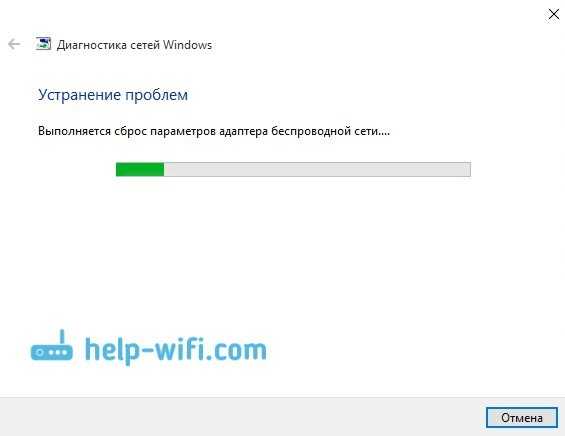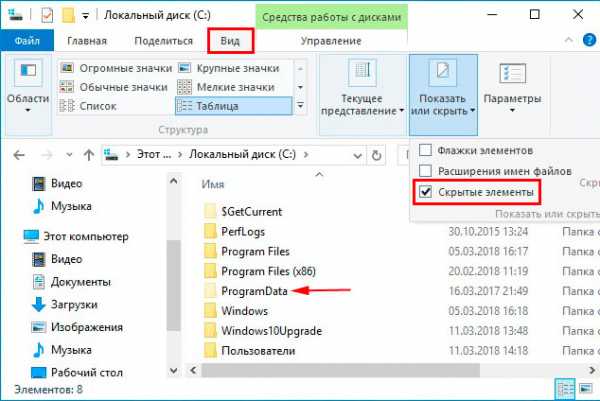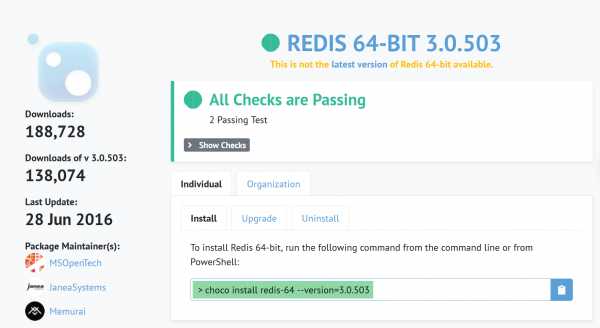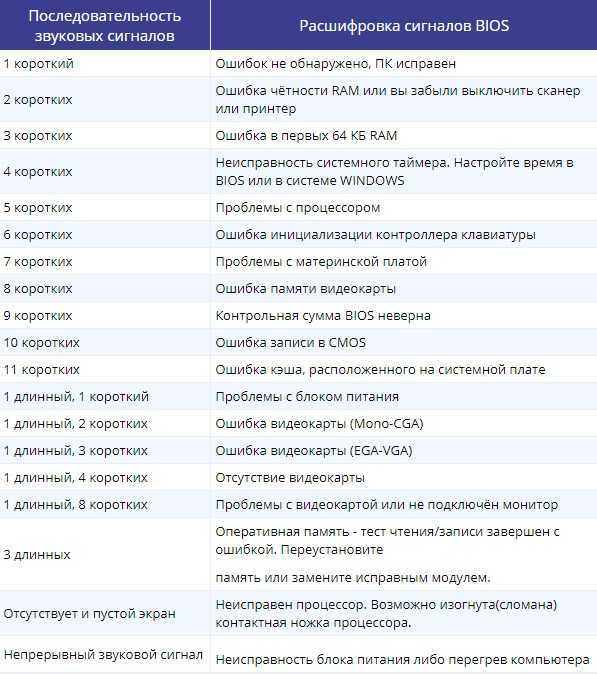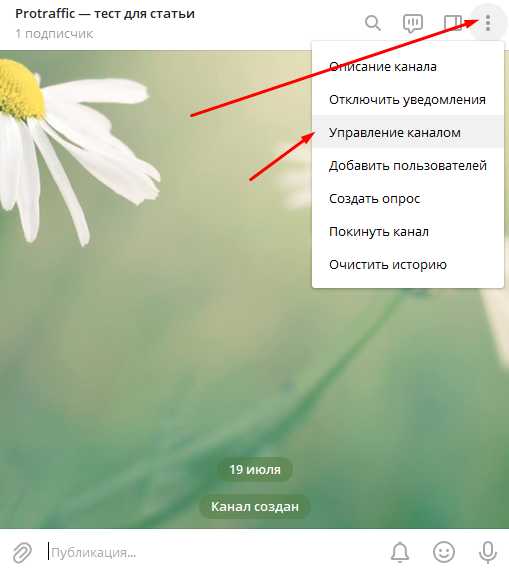Как открыть папку appdata в windows 10
Как найти папку Appdata в Windows 7, 10, 8 и сделать видимой
Папка Appdataсодержит данные созданные программами. В WindowsXPэтот каталог носил развернутое название Applicationdata, что дословно переводится «данные приложений», в последующих ОС она получила сокращенное название. Подробнее об этом каталоге читайте в материале, что за папка Appdata в Windows 7 и можно ли удалить.
В статье описывается, как найти папку Appdata в Windows 7, 10, 8 для того, чтобы произвести действия с файлами приложений, а именно копировать, создать, удалить. Существует несколько методов поиска, их и рассмотрим подробнее.
Находим папку Appdataпутем включения скрытых файлов
По умолчанию каталог приложений имеет следующий путь: Системный диск:\Пользователи (Users)\Имя пользователя (юзера)\AppData. Обратите внимание, что в системе может быть несколько юзеров, соответственно Вы увидите несколько папок отдельных юзеров, которые содержат каталоги данных приложений.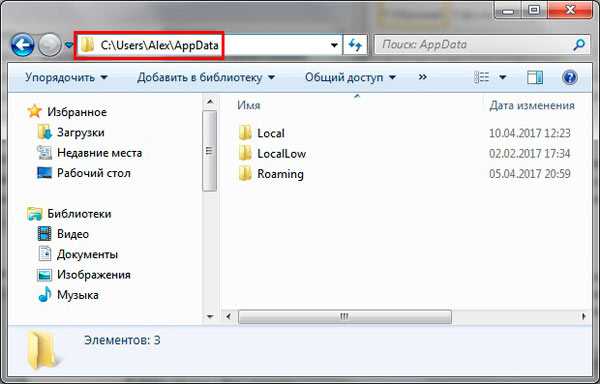
Чтобы узнать название своего каталога, нажмите клавишу Win + R, далее введите msinfo32 и кликните OK. Это позволит запустить окно сведений о системе. Найдите элемент «имя пользователя», напротив которого и будет через слеш написано имя папки пользователя. На скриншоте это название Alex.
Примечание: если у Вас не администраторская учетная запись, то при попытке открытия каталога другого юзера Вы увидите сообщение об отказе доступа к данной папке.
Перейдя в каталог пользователя, Вы увидите, что нет папки AppData и чтобы ее увидеть, необходимо включить показ скрытых файлов. Делается это для разных версий ОС так:
1. В Windows 7 запустите проводник, в меню нажмите «упорядочить». Далее выберите раздел, открывающий параметры папок Windows. Перейдите во вкладку «вид» и в области дополнительных параметров внизу отметьте опцию показа скрытых файлов, затем кликните OK. Подробнее изучайте способы, помогающие отобразить скрытые папки в Windows 7.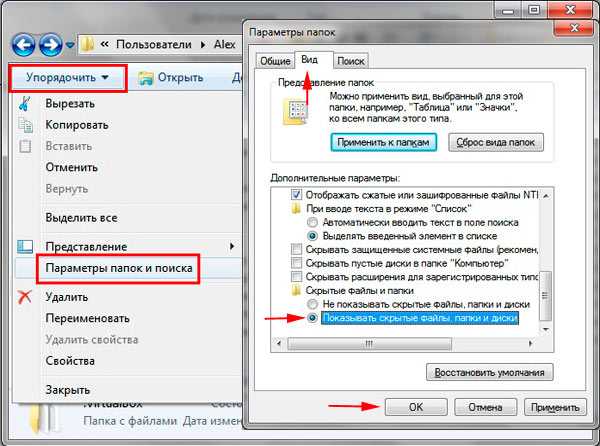
2. В Windows 10, 8 откройте проводник, далее перейдите на вкладку «вид». Затем нажмите на область «показать или скрыть» и отметьте опцию «скрытые элементы».
Проделанные выше действия помогут найти папку Appdata в Windows 7, 10, 8. Вы без проблем в нее зайдете и совершите задуманные манипуляции.
Альтернативные способы поиска папки Appdata
Существуют дополнительные способы, помогающие открыть папку Appdata в быстром режиме. Здесь нет необходимости включать скрытые файлы, проходить по всему пути или искать название каталога Вашего пользователя.
Откройте команду «выполнить», в строку ввода скопируйте %appdata% или %localappdata%. Далее кликните Enter.
В результате Вас перекинет в каталог Roaming или Local соответственно, которые находятся в папке Appdata. Если есть необходимость перейти в иные места, в строке пути нажмите соответствующее название.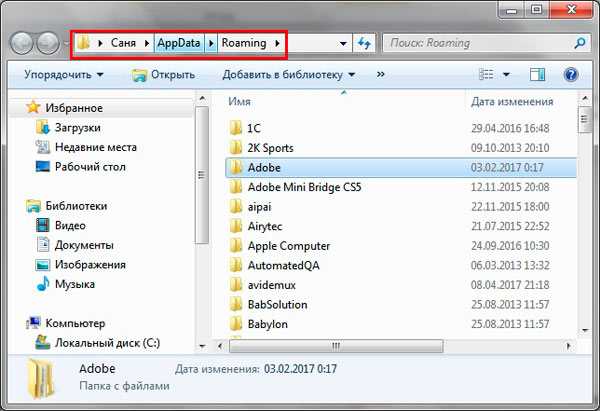
Примечание: системные переменные %appdata%, %localappdata% можно также вводить в строку поиска Windows. В семерке строка поиска выводится по нажатию кнопки «Пуск». В Windows 10, 8 поиск можно вызвать сочетанием Win + W.
На самом деле таких системных переменных множество, например, открывающих системную папку ProgramData, Temp и другие. Вызовите cmd Windows, затем введя команду Set, кликните Enter для открытия полного списка.
Вот такими способами можно найти папку Appdata в Windows 10, 7, 8. Конечно для удобства рекомендуется использовать системные переменные, чтобы ускорить процесс доступа к каталогу. К Вашему сведению, в appdata есть каталог Temp, а что с ним можно сделать, читайте в материале: очистка папки Temp в Windows.
Посмотрите еще статьи:
Вы можете пропустить чтение записи и оставить комментарий. Размещение ссылок запрещено.
Папка AppData и что с ней можно сделать. Как открыть папку AppData
Папка AppData или Application Data – это скрытая по умолчанию системная папка, которая хранит всю информацию о зарегистрированных пользователях, а также установленных программах. По мнению разработчиков, эта папка не должна представлять интереса для владельца системы, а поэтому является скрытой. Однако при активном использовании Windows 10? размер этой папки может стремительно расти. В результате пользователь может столкнуться с недостатком свободного места на жёстком диске. К тому же, внести изменения о пользователе ПК невозможно без доступа к файлам данной папки.
Где расположена папка Appdata в Windows 10?
Если вам необходимо найти системную папку Appdata в ОС Windows 10, изначально нужно включить отображение скрытых папок и файлов. Для этого выполняем следующие действия:
Открываем Проводник и жмём на вкладке «Вид», выбираем «Параметры».
Откроется новое окно. Переходим во вкладку «Вид», ставим отметку «Показывать скрытые файлы» и снимаем отметку «Скрывать защищённые системные файлы».
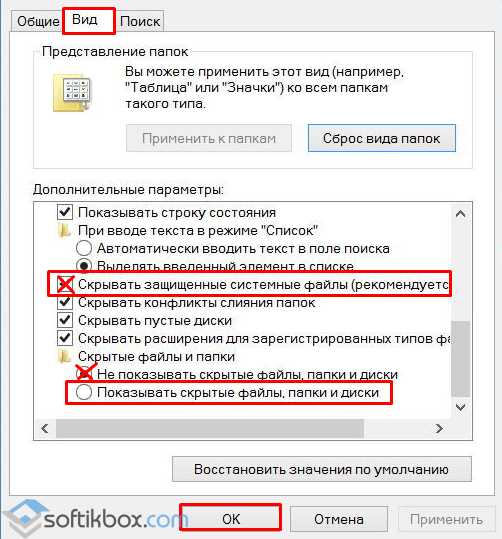
После этого переходим по адресу: диск С, папка «Users» или «Пользователи», папка с вашим ником и «Appdata».
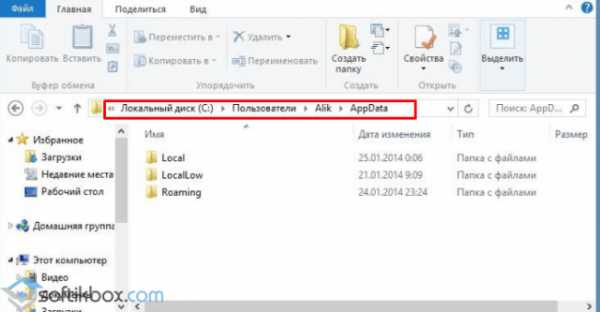
Также попасть в папку Appdata можно с помощью строки «Выполнить». Для этого выполняем следующее:
Жмём «Win+R» и вводим «%appdata%».
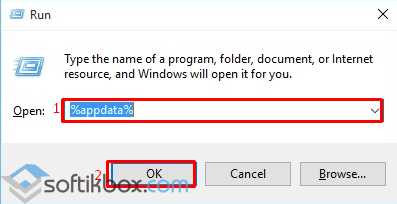
Откроется нужна папка.
Стоит отметить, что не все файлы с этой папки можно перемещать или удалять. К примеру, папка Local содержит в себе файлы, которые появились в результате работы установленных программ. Эти файл невозможно перенести на другой компьютер. Также здесь находится папка Temp. Вот её можно удалять. В ней хранятся временные файлы, которые не нужны для работы системы.
Во второй папке Roaming находятся пользовательские файлы, которые разрешено переносить, удалять и выполнять различные операции.
В папке LocalLow хранятся файлы, которые были созданы в результате работы браузеров и расширений.
Уже немало времени Виндовс эксплуатируется как самая надежная и стабильная OS для управления компьютерами, как частного характера, так и коммерческого. Пользователям достаточно часто приходится работать с ресурсами системы – редактировать файлы, переносить их для освобождения пространства на винчестере, редактировать для изменения функциональности или увеличения производительности.
Но даже длительное использование системы для многих юзеров не является возможностью изучить все ее «прелести», поскольку практически никто не желает читать литературу об устройстве Windows, людям намного удобней пользоваться готовым, не вникая в суть и принцип работы устройства.
Что за папка appdata?
Именно по этим причинам множество юзеров не знают, где расположена «AppData» в OS Виндовс. На самом деле это скрытый каталог файлов , в котором хранятся множество данных об установленных приложениях. Доступ в нее может понадобиться при различных обстоятельствах, например изменение программных компонентов каких-либо приложений, или очистка от скопившегося «мусора» установленных приложений, которые напрасно занимают память винчестера.
Доступ к этой папке может понадобиться при установке модов на игры или программы. При необходимости доступа к «AppData» многие сталкиваются с одной гигантской проблемой – отсутствием данного каталога. Тогда человек начинает искать решение, почему у него отсутствует этот каталог, и как можно найти «AppData» на Виндовс xp, 7 или более высокой версии системы.
Если честно, каталог «AppData» имеется во всех версиях систем Windows, а также расположение папки не меняется. Найти его можно несколькими способами. Самый элементарный – указать в адресную строку штатного проводника такую комбинацию английских букв и символов: «%USERPROFILE%\AppData». Это значения для Виндовс проводника послужит адресом к искомому каталогу. Чтобы открывать его самостоятельно, привычным способом, нужно включить режим видимости для папки «AppData», ведь по изначальным, штатным настройкам этот каталог находится в режиме невидимости. Вот поэтому многие не могут на своем компьютере отыскать каталог «AppData». Для активации видимости скрытых папок на компьютере под управлением Виндовс, нужно найти настройку папок в панели управления, где вы сможете изменить видимость системных папок, а также файлов, но будьте потом осторожны, ведь есть риск случайно удалить или повредить ранее скрытые системные файлы, за счет чего может нарушиться стабильность системы. После того, как вы настроили отображение скрытых папок в системе, можно открыть папку «AppData», следуя такому пути: пуск / администратор / AppData.
Находим и открываем папку
Сначала делаем видимость папок(скрытые делаем видимыми).
Кнопка «Пуск»—>»Панель управления». На вкладке «Вид» отмечаем «Показывать скрытые файлы, папки и диски»
На вкладке «Вид» отмечаем «Показывать скрытые файлы, папки и диски»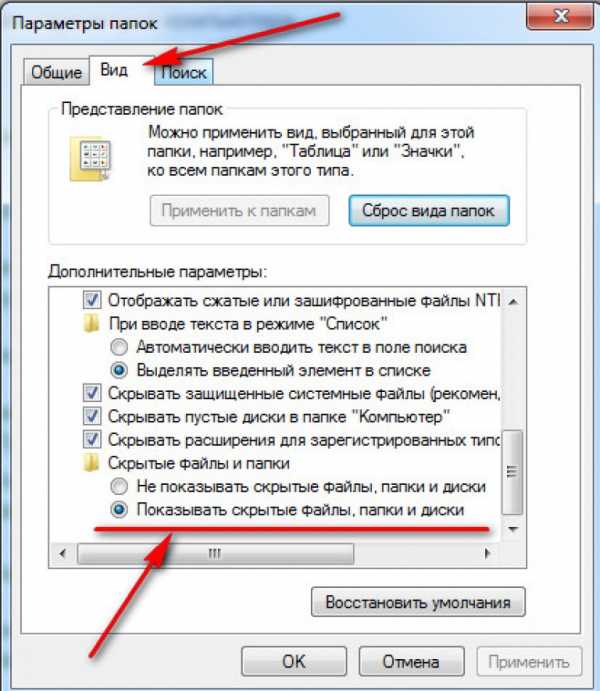
И жмём ОК.
В проводнике вводим «%USERPROFILE%\AppData».
И нажимаем Enter.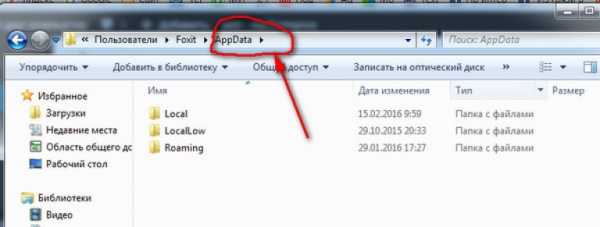
Помимо штатных изменений параметров для открытия видимости папки «AppData», можно использовать сторонние приложения, при помощи которых вы беспрепятственно сможете открыть доступ к определенным файлам в OS Виндовс. Ярким примером такого софта является Total Commander – утилита, специально созданная для удобного осуществления различных манипуляций с файлами и каталогами в системе Виндовс. Помимо штатного проводника, Total Commander без каких-либо настроек может открыть вам доступ к любому ресурсу файловой системы Виндовс. Он сделан в удобном формате отображение файловой системы под видом двух отдельных окон, что позволяет очень быстро и эффективно производить нужные действия.
Операционная система windows на самом деле не такая уж и простая, как может показаться на первый взгляд. При более детальном знакомстве с ней на поверхность всплывает множество интересных фактов, неиспользуемых и невиданных ранее папок, файлов и т.д. Именно тему последних мне хотелось бы затронуть в данном материале. Ранее я уже рассказывал о том, как сделать скрытые папки видимыми, а также о том, как выполнить обратный процесс. Теперь мне хотелось бы обсудить самую интересную, на мой взгляд, скрытую папку, которая присутствует в данной ОС. Итак, далее речь пойдет о папке appdata: где находится на windows 7, как ее увидеть и т.д.
Что представляет собой папка Appdata
Традиционно начнем с общих знаний. Так, системная папка Application Data является по умолчанию скрытой и представляет собой хранилище личных файлов всех зарегистрированных на компьютере пользователей. Как вы понимаете, в папке хранятся абсолютно все данные обо всех программах, установленных юзером.
Теоретически можно было бы вообще не задумываться об этой папке и горя не знать. Но есть один нюанс: если не переустанавливать ОС и при этом активно пользоваться интернетом, Appdata разрастается до неприличных размеров, забирая ценное пространство на жестком диске.
Где находится папка Appdata
Как уже упоминалось, Application Data – это скрытая папка, поэтому перед тем, как приступать к поискам, нужно сначала сделать ее видимой. Как именно это делается вы можете прочесть в прошлой статье, здесь же я повторюсь вкратце:
Теперь найти папку очень легко, она находится по такому пути: C:\Users\Admin\Appdata, где Admin – это имя пользователя. К слову, если в системе зарегистрировано несколько пользователей, папка Application Data будет у каждого своя.
Внутри этого каталога можно найти еще три подкаталога, а именно: Local, LocalLow, Roaming. Первая хранит в себе файлы, которые создаются в процессе эксплуатации установленных программ, и эта информация не может быть перемещена на другой компьютер. В LocalLow можно найти буферные данные, полученные в процессе работы Internet Explorer, Java и приложений Adobe. Ну, а в подпапке Roaming хранятся выборочные данные, полученные в процессе жизнедеятельности пользователя в сети. Кстати, их можно перемещать с одного ПК на другой. 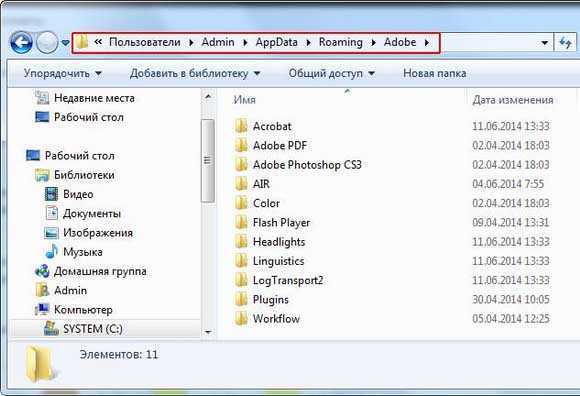 Ну вот, теперь и вы знаете, где найти системную папку Appdata, как сделать ее видимой и найти на своем компьютере.
Ну вот, теперь и вы знаете, где найти системную папку Appdata, как сделать ее видимой и найти на своем компьютере.
learnwindows.ru
Где находится папка appdata в windows 7
Несмотря на привычную простоту работы для пользователей в Виндовс 7, она фактически представляет собой сложно сконструированный комплекс программного обеспечения в единую операционную систему. После более близкого рассмотрения элементов которой у владельцев компьютеров часто возникает значительное количество вопросов к никогда не применяемым ими каталогам и файлам. Ниже подробно рассмотрим несколько подобных вопросов о том, где находится папка appdata, с какой целью она используется и как открыть папку appdata, если по умолчанию ей присвоен атрибут невидимости, из-за которого многие пользователи ее не могут найти в своих компьютерах.
Для чего она нужна?
Специальная скрытая директория по названием appdata в windows 7 вмещает в себя параметры настроек программ, установленных каждым конкретным пользователем компьютера, поэтому их может быть несколько. Чем больше пользователей ОС, тем больше число этих папок с одноименным названием, но располагаются они в разных пользовательских подкаталогах. Обычно владелец ПК начинает интересоваться этой невидимой директорией appdata и где она находится на операционной системе windows 7, после того как начинает стремительно заканчиваться память на системном диске компьютера, на котором инсталлирована Виндовс 7. И чем больше пользователей у ПК, тем меньше свободного дискового пространства остается. Так как эти каталоги увеличивают свой объем пропорционально времени затраченного на работу в ПК пользователями с глобальной сетью и количеству установленных ими различных приложений. В каталогах application data в windows содержатся все данные приложений, инсталлированных юзерами.
Необходимо сразу предупредить, что удалять ее ни в коем случае нельзя, иначе это неизбежно приведет к потере функциональности большинства используемых программ. Лишь «временная» папка под названием «Temp» может быть полностью очищена от своего содержимого без риска побочных последствий, но также сам каталог удалять нельзя, чтобы не получить в результате отказ в запуске некоторых приложений.
Месторасположение
До того, как открыть в проводнике расположение этой папки, необходимо присвоить ей атрибут видимости.
Чтобы увидеть этот скрытый каталог требуется сделать всего несколько предварительных шагов:

С целью открытия ее в проводнике потребуется произвести несколько простых последовательных действий:
- Кликнуть «Пуск» и запустить окно «Мой компьютер»;
- Далее войти в системный том «С»;
- Перейти в директорию «Users», в которой найти и открыть каталог с названием имени пользователя – именно в нем и находится «Appdata».
Если заглянуть внутрь папки, то в ней лежат 3 другие папки:
- Roaming.
- LocalLow,
- Local.
Папка под номером один в вышеприведенном списке содержит определенные данные, собранные за все время работы конкретного пользователя. Необходимо отметить, что допускается эти данные перемещать в другой компьютер.
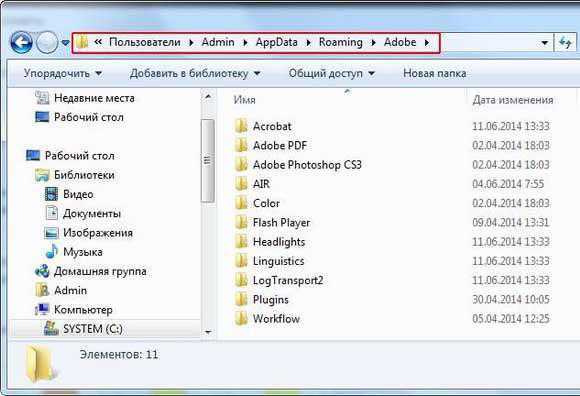 Во втором каталоге хранятся буферные данные, производимые при функционировании приложений, например: Java, Internet Explorer и программ Adobe.
Во втором каталоге хранятся буферные данные, производимые при функционировании приложений, например: Java, Internet Explorer и программ Adobe.
Последняя директория в списке, но не по своей значимости носит наименование «Local» и содержит файлы, всех инсталлированных приложений. Хранимые в папке данные нельзя переместить на другой ПК.
Заключение
Теперь даже начинающий пользователь может легко найти и посмотреть этот системный каталог через проводник Виндовс, просто предварительно присвоив ей статус видимости.
windowsTune.ru
Где находится папка AppData?
Первым делом я хотел бы рассказать о том, что находится в папке AppData. По сути, она содержит в себе различные настройки программ, сохранения, закладки т.п. Со временем размеры файлов, которые находятся в папке, увеличиваются, что в свою очередь приводит к уменьшению пространства на жестком диске. Правда, справедливости ради стоит отметить, что увеличение размеров файлов незначительное.
Зайдя в директорию AppData, в ней вы увидите три основных папки: Roaming, Local и LocalLow. В первой содержатся такие данные, как закладки из браузеров, сохраненные в браузерах же настройки и т.д. В Local содержатся такие данные, как, например, сохранения игр или загруженные некогда файлы. А в последней папке содержатся данные о программах, которые работают в защищенном режиме.
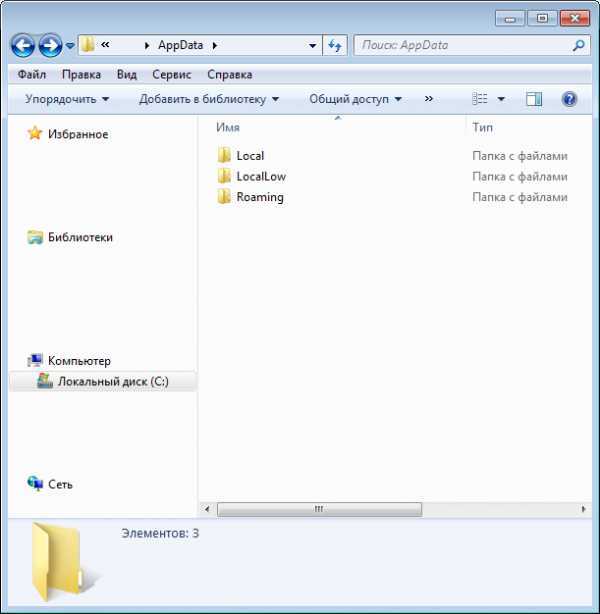
Что бы попасть в папку AppData, первым делом необходимо открыть скрытые файлы и папки на вашем компьютере, поскольку по умолчанию они являются скрытыми. Как это сделать, я рассказывал совсем недавно. Теперь вы можете зайти в папку. Находится она по следующим адресам в зависимости от версии вашей операционной системы:
- Winodws XP: C:\Documents and Settings\Имя пользователя\Application Data
- Winodws 7 и Vista: C:\Users\Имя пользователя\AppData
Если у вас вдруг ничего не получается, не стоит печалиться. Я предлагаю вам воспользоваться таким способом: открываете диск C и в строку поиска по жесткому диску вписываете слов AppData (для 7 и Vista) или Application Data (для XP) и нажимаете Enter.
Спустя несколько мгновений вы увидите ответ на ваш запрос.
fulltienich.com
Поиск папки Appdata в windows 7, 8, 10
Папка Appdataсодержит данные созданные программами. В windowsXPэтот каталог носил развернутое название Applicationdata, что дословно переводится «данные приложений», в последующих ОС она получила сокращенное название. Подробнее об этом каталоге читайте в материале, что за папка Appdata в windows 7 и можно ли удалить.
В статье описывается, как найти папку Appdata в windows 7, 10, 8 для того, чтобы произвести действия с файлами приложений, а именно копировать, создать, удалить. Существует несколько методов поиска, их и рассмотрим подробнее.
Находим папку Appdataпутем включения скрытых файлов
По умолчанию каталог приложений имеет следующий путь: Системный диск:\Пользователи (Users)\Имя пользователя (юзера)\AppData. Обратите внимание, что в системе может быть несколько юзеров, соответственно Вы увидите несколько папок отдельных юзеров, которые содержат каталоги данных приложений.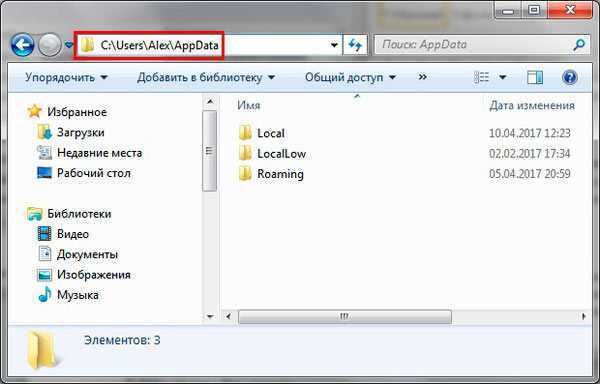
Чтобы узнать название своего каталога, нажмите клавишу Win + R, далее введите msinfo32 и кликните OK. Это позволит запустить окно сведений о системе. Найдите элемент «имя пользователя», напротив которого и будет через слеш написано имя папки пользователя. На скриншоте это название Alex.
Примечание: если у Вас не администраторская учетная запись, то при попытке открытия каталога другого юзера Вы увидите сообщение об отказе доступа к данной папке.
Перейдя в каталог пользователя, Вы увидите, что нет папки AppData и чтобы ее увидеть, необходимо включить показ скрытых файлов. Делается это для разных версий ОС так:
1. В windows 7 запустите проводник, в меню нажмите «упорядочить». Далее выберите раздел, открывающий параметры папок windows. Перейдите во вкладку «вид» и в области дополнительных параметров внизу отметьте опцию показа скрытых файлов, затем кликните OK. Подробнее изучайте способы, помогающие отобразить скрытые папки в windows 7.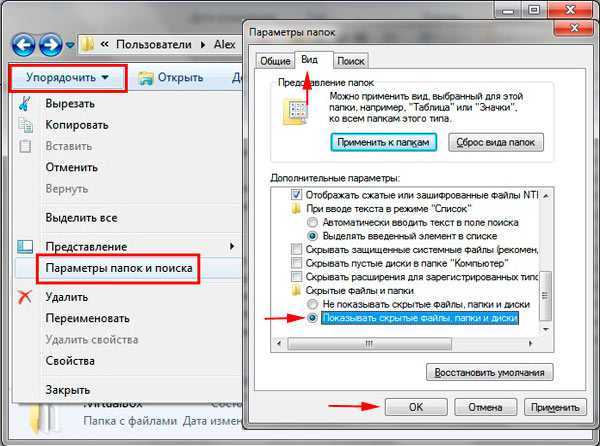
2. В windows 10, 8 откройте проводник, далее перейдите на вкладку «вид». Затем нажмите на область «показать или скрыть» и отметьте опцию «скрытые элементы».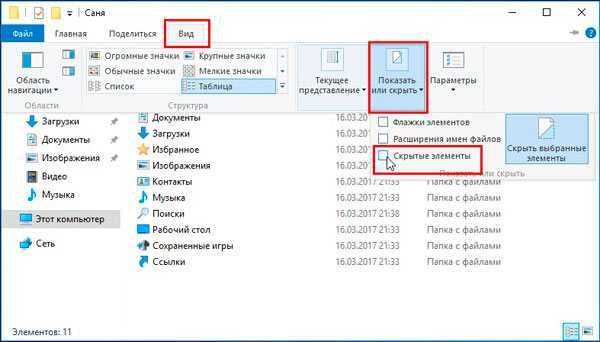
Проделанные выше действия помогут найти папку Appdata в windows 7, 10, 8. Вы без проблем в нее зайдете и совершите задуманные манипуляции.
Альтернативные способы поиска папки Appdata
Существуют дополнительные способы, помогающие открыть папку Appdata в быстром режиме. Здесь нет необходимости включать скрытые файлы, проходить по всему пути или искать название каталога Вашего пользователя.
Откройте команду «выполнить», в строку ввода скопируйте %appdata% или %localappdata%. Далее кликните Enter.
В результате Вас перекинет в каталог Roaming или Local соответственно, которые находятся в папке Appdata. Если есть необходимость перейти в иные места, в строке пути нажмите соответствующее название.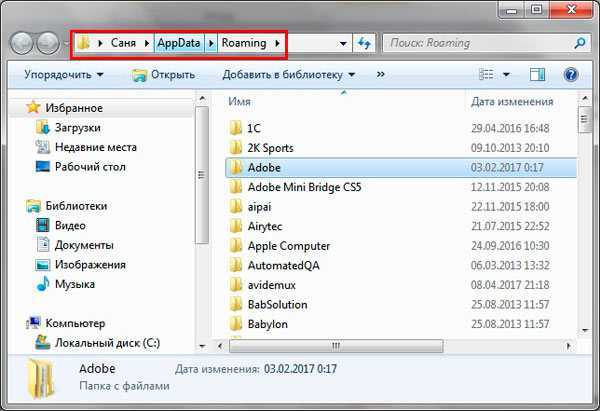
Примечание: системные переменные %appdata%, %localappdata% можно также вводить в строку поиска windows. В семерке строка поиска выводится по нажатию кнопки «Пуск». В windows 10, 8 поиск можно вызвать сочетанием Win + W.
На самом деле таких системных переменных множество, например, открывающих системную папку ProgramData, Temp и другие. Вызовите cmd windows, затем введя команду Set, кликните Enter для открытия полного списка.
Вот такими способами можно найти папку Appdata в windows 10, 7, 8. Конечно для удобства рекомендуется использовать системные переменные, чтобы ускорить процесс доступа к каталогу. К Вашему сведению, в appdata есть каталог Temp, а что с ним можно сделать, читайте в материале: очистка папки Temp в windows.
nastrojcomp.ru
AppData что это за папка windows?
Здравствуйте, друзья. Очень часто на системном диске заканчивается свободное место, и приходится удалять приложения и прочие нужные данные, чтобы немного увеличить дисковое пространство. Но есть один интересный способ. В данной публикации я расскажу про AppData что это за папка windows 7, и как её очистка поможет устранить проблему недостаточного количества памяти.
Немного теории
Многие пользователи даже не подозревают о существовании этой директории. Да и найти её не так-то просто, ведь по умолчанию она скрыта от наших глаз. Делается это намерено, чтобы случайно не удалить нужные файлы и не навредить установленным программам.
AppData – это папка системного уровня, которая содержит личную информацию пользователей. Когда мы устанавливаем приложения, то именно здесь скапливаются разные файлы. С одной стороны, скрытность является правильным подходом windows. Но если длительное время пользоваться ОС без переустановки, то данная директория увеличивается в размерах, дисковое пространство куда-то исчезает…
Расположение папки
Давайте посмотрим, где находится этот каталог, как открыть папку appdata и разберем её структуру, чтобы понять – что удалять можно, а что – лучше оставить.
Изначально следует включить отображение скрытых элементов. Для этого:
- Открываем «Панель управления» через меню «Пуск»:
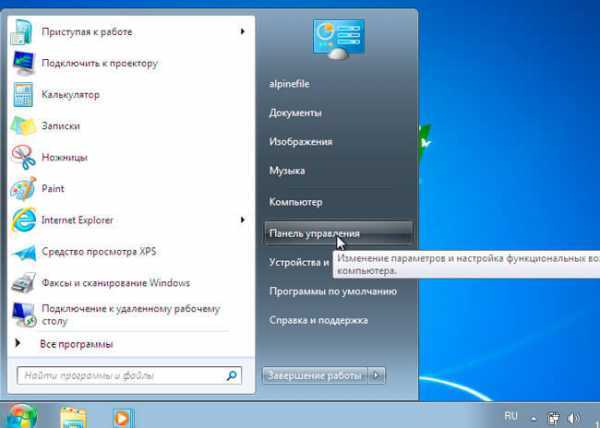
- Если у Вас включен режим отображения «Категории» (в правом верхнем углу), то следует изменить его на «Мелкие значки». Переходим к «Параметрам папок».
- Переключаемся на вкладку «Вид» и в самом низу списка активируем опцию отображения «Показывать скрытые файлы…»:
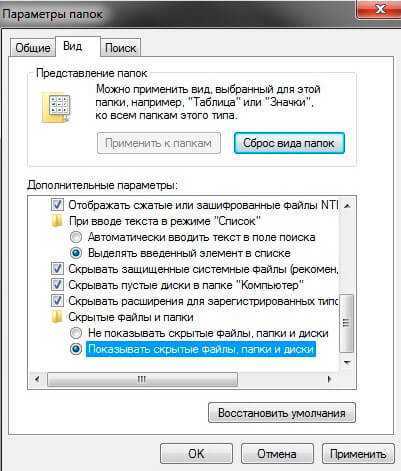
Готово! Теперь я расскажу, как найти папку appdata в windows 7.
- Открываем системный диск (по умолчанию C) и переходим по пути:
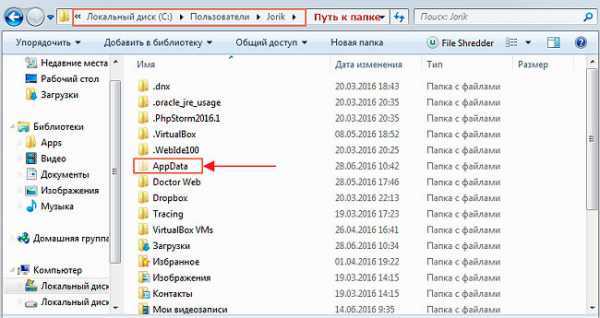
- Заходим в нужный каталог и видим в ней три директории:

Структура
Рассмотрим каждый из вложенных каталогов.
- Local. Содержит информацию об установленных программах, временные файлы и историю всех действий в операционной системе. Просматриваем содержимое и смело удаляем папки приложений, которые уже деинсталлированы и не используются. Также, можно смело очистить Temp, которая занимает немало места, а пользы никакой не имеет. При необходимости система снова создаст эту папку. Следует периодически заходить в это расположение и проводить чистку.
- Roaming. Здесь хранятся файлы пользователей, которые не имеют программной привязки к системе и могут быть свободно скопированы на флешку и перенесены на другой компьютер. Это те же резервные копии (бэкапы) приложений.
- LocalLow. Содержит промежуточные данные, нужные для обновления приложений. Это своеобразный буфер для хранения информации, которая после использования может быть удалена.
Устранение «мусора»
Можно ли удалить папку Аппдата одним резким движением? Увы. Сделать это невозможно из-за системной блокировки. Многие из запущенных процессов ссылаются на её содержимое поэтому сначала следует выгрузить из оперативной памяти все используемые программы.
Достаточно большое количество пользователей Windows-систем обращает внимание на папку AppData. Особенно часто это проявляется при установке программ и приложений. Давайте посмотрим, какие данные в ней сохраняются, и как найти папку AppData в разных версиях Windows. Попутно рассмотрим вопрос, связанный с некоторыми действиями над этим объектом (перемещение или удаление).
Что хранится в папке AppData?
Вообще, прежде чем разбираться, как найти папку AppData, нужно определиться, для чего она предназначена, и какие объекты в ней сохраняются.
На самом деле данная директория является системной и предназначена она для хранения информации обо всех установленных в системе приложениях, относящихся к каждому зарегистрированному пользователю. В ней присутствует три основных объекта в виде папок: Roaming, LocalLow и Local.
Исходя из того, что сама директория привязана к конкретному пользователю, и вопрос о том, например, как найти папку AppData на Windows 8 или другой модификации, сводится именно к тому, чтобы рассматривать директорию Users ("Пользователи"), которая имеется в любой системе в корневом каталоге диска, на который изначально была произведена инсталляция операционной системы. Но! Просто так до нее не доберешься.
Как найти папку AppData, если она не видна в системе: общие рекомендации
Итак, рассмотрим самый основной вопрос, связанный с тем, что в пользовательских директориях сам каталог не виден. По идее папка должна присутствовать по пути C:\Users\Имя пользователя, но ее там почему-то нет. Почему? Да просто потому, что объект является скрытым.
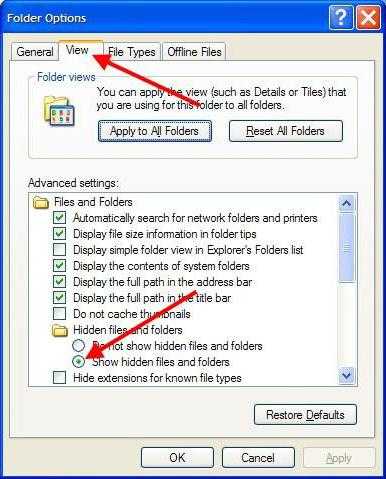
Чтобы он отображался в дереве каталогов, в стандартном «Проводнике» следует зайти в сервисное меню, а затем на вкладке вида отображения объектов установить задействованный параметр показа и файлов. После сохранения изменений директория AppData станет доступной для просмотра.
Поиск папки в Windows XP
Теперь посмотрим на проблему, как найти папку AppData на Windows XP. К сожалению, в разных модификациях «Винды» названия этого объекта отличаются.
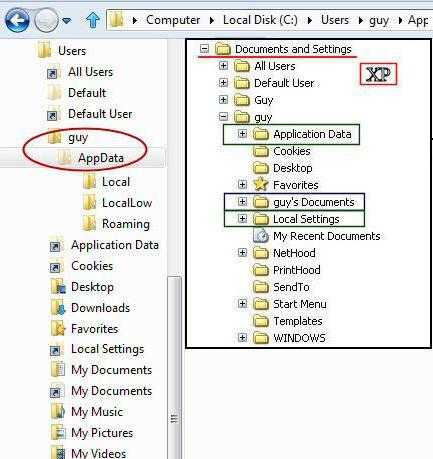
Если в «семерке» это сокращенный вариант (именно AppData), то в «экспишке» директория имеет полное имя (от которого, собственно, в дальнейшем и было образовано сокращение). Так что, как уже, наверное, понятно, искать следует именно объект с полным названием, однако находящийся в локации документов и настроек для каждого юзера.
Как найти папку AppData на Windows 7 (8 и 10)?
Что касается поиска в более поздних версиях Windows, начиная с «семерки», необходимо использовать стандартный метод, описанный чуть выше.
Что в Windows 7, что в 8-ой или 10-ой версиях она имеет стандартное название (AppData), и расположена в каталоге Users, где и находятся все подпапки с именами зарегистрированных пользователей.
В принципе, можно использовать и стандартный поиск «Проводника», где в строке следует ввести сочетание %USERPROFILE%\AppData и нажать клавишу Enter.
Стоит ли удалять или перемещать папку?
Как найти папку Appdata, мы немного разобрались. Теперь несколько слов о том, можно ли производить ее переименование, перемещение или удаление. Очень многие юзеры смотрят на искомый размер и просто пытаются почистить системный диск, ведь эта директория занимает достаточно много места.
Тут нужно запомнить, что ни одно из вышеперечисленных действий производить крайне не рекомендуется, ведь после их совершения практически все программы, инсталлированные в системе в привязке к юзеру, попросту перестанут работать. Кроме того, при попытке применения таких действий система просто не даст их совершить. Связано это только с тем, что некоторые объекты могут быть задействованы в данный момент. В качестве самого простого примера можно привести работающий антивирус. Система сообщит такой-то файл сейчас занят, и на этом все закончится.
В принципе, обмануть «Винду» можно. Для этого, например, в другом логическом разделе следует создать одноименную папку AppData (или Application Data в случае с Windows XP) и поочередно скопировать в нее все объекты из искомой директории.
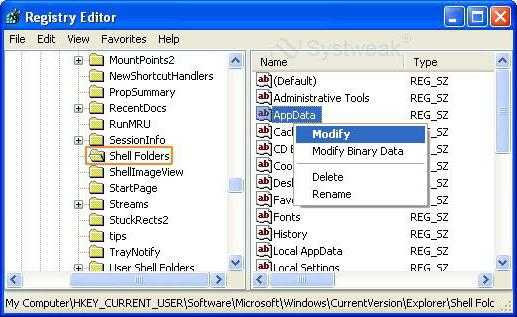
Теперь в системном реестре нужно поменять путь к объекту. В ветке HKEY_LOCAL_USER через дерево Microsoft добраться до объекта Shell Folders. Именно там необходимо вручную изменить путь доступа со стандартного на новый, указав полный путь вроде D:\AppData или какой-то другой.
После этого потребуется перезагрузить компьютерный терминал или ноутбук, а затем - удалить исходную папку. Правда, достаточно законные сомнения вызывает целесообразность таких действий, ведь гарантии о том, что все будет работать, никто дать не может, так что сам объект AppData, как говорится, лучше не трогать. Согласитесь, ведь разработчики Windows-систем не зря поместили директорию именно в то место, где она находится по умолчанию.
Копирование данных и изменение параметров реестра пригодится разве что в случаях, когда логический раздел после таких изменений может быть полностью или частично заблокирован администратором компьютера или админом сети, чтобы пользователь не внес каких-либо критических изменений в настройки системы. Впрочем, такой вариант можно использовать и для освобождения дискового пространства, но только при условии, что на винчестере осталось менее 10% места, необходимого для нормального функционирования Windows.
Как найти и использовать папку AppData в Windows
Каждый компьютер с Windows содержит скрытую папку с именем AppData . Большинству пользователей никогда не понадобится доступ к этой папке, и возитесь с ней, если вы не знаете, что делаете, то это может вызвать проблемы на вашем компьютере.
Мы рассмотрим, как получить доступ к этой папке и какие данные содержатся в ней. Если вы не уверены, что имеете дело с данным типом данных, обязательно создайте резервную копию вашей системы на случай, если что-то пойдет не так.
Инструкции в этой статье относятся к Windows 10, Windows 8 & 8.1 и Windows 7.
Что такое папка AppData?
Папка AppData содержит все данные, относящиеся к вашему профилю пользователя Windows. Это означает, что ваши данные могут передаваться с одного устройства на другое, если вы входите в систему с тем же профилем.
Несколько приложений используют папку AppData, поэтому легко синхронизировать данные между устройствами. Интернет-браузеры, такие как Firefox , хранят ваши профили и закладки в папке AppData. Программы электронной почты, такие как Thunderbird или Outlook , также хранят данные в этой папке. Файлы сохранения многих компьютерных игр также попадают в папку AppData.
Как отобразить папку AppData в Windows
Есть несколько способов добраться до папки AppData. Вы можете найти его с помощью поиска Windows , или сделав скрытые папки видимыми и перейдя к нему напрямую.
- Поиск Windows : в панели поиска на панели инструментов Windows введите % appdata% и нажмите Enter . Это откроет папку AppData в проводнике Windows .
- Сделать скрытые папки видимыми : папка AppData скрыта, поэтому вам придется переключить опцию в настройках , чтобы найти ее без непосредственного поиска.
Как найти папку AppData в Windows 10, 8 и 8.1
После того, как вы открыли файл, вот как найти папку, если вы не можете использовать поиск, чтобы найти ее.
-
Откройте панель управления .
-
Выберите Параметры проводника .
-
Нажмите « Просмотр» , затем « Показать скрытые папки, файлы и диски» . Нажмите Применить .
-
Папка AppData будет расположена в папке C: \ users \ YOURNAME , где YOURNAME — это идентификатор вашего профиля Windows.
Найти папку AppData в Windows 7
Процесс поиска скрытой папки AppData в Windows 7 немного отличается из-за различий в пользовательском интерфейсе. Эти быстрые шаги помогут легко найти папку.
-
Щелкните значок папки на панели задач в нижней части экрана, чтобы открыть проводник .
-
Когда откроется проводник, нажмите « Упорядочить», а затем в появившемся меню выберите « Папки и параметры поиска» .
-
В Свойства папки окне выберите на вид вкладки, а затем убедитесь , что опция для Показывать скрытые файлы, папки и диски выбран. Нажмите Применить, чтобы сохранить любые изменения, а затем нажмите ОК .
-
Далее, на панели Windows Explorer слева, нажмите на диск C: один раз, чтобы открыть представление папок под ним.
-
Дважды щелкните папку « Пользователи », чтобы открыть ее.
-
Затем дважды щелкните имя пользователя, для которого вы хотите открыть папку AppData. Это расширит длинный список папок, доступных этому пользователю.
-
Дважды щелкните папку AppData, чтобы открыть ее.
Что я могу сделать с файлами AppData?
Вы никогда не захотите просто перемещать или удалять файлы из папки AppData; это может сломать любую программу, к которой эти файлы подключены. Если вы хотите сделать резервную копию данных или перенести определенные вещи с одного устройства на другое, вы можете скопировать файлы в облачное хранилище или на флэш-диск, чтобы вы могли сохранить папку на вашем текущем устройстве.
Опять же, папка AppData — это то, что большинству пользователей никогда не нужно будет ковыряться. Тем не менее, полезно знать, как получить доступ к папке и что вы можете там найти, на случай, если вам когда-нибудь понадобится это сделать.
Зачем нужна и где расположена папка AppData в Windows?
На системном диске со временем накапливается большое количество ненужных файлов. В результате пользователь сталкивается с проблемой его очистки. AppData является одной из папок, которые собирают в себе «мусор». Рассмотрим содержимое этой папки и способы её открытия, очистки и удаления.
Блок: 1/4 | Кол-во символов: 293
Источник: https://winda10.com/optimizatsiya/appdata-gde-nahoditsya-na-windows-10.html
Как найти папку AppData
Для аккаунта каждого пользователя Windows есть своя папка AppData, и содержит она данные именно того пользователя в папке которого находится. Это даёт возможность программам и приложениям Windows хранить несколько вариантов настроек на компьютере, который одновременно используется несколькими пользователями.
Папка AppData (что является сокращением от Application Data) впервые появилась в Windows Vista и присутствует во всех современных версиях операционной системы: Windows 7, 8 и 10.
Найти AppData можно в папке с именем пользователя. Так, в папке моего пользователя с именем Valery папка AppData расположена по адресу:
C:UsersValeryAppData
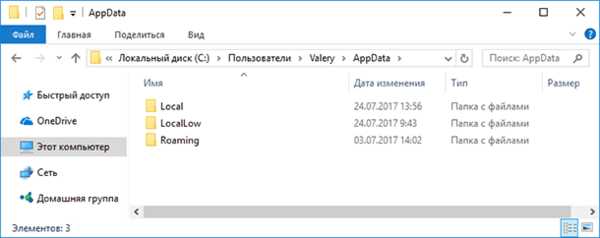
Как уже упоминалось выше, по умолчанию данная папка является скрытой. Но если в адресную строку файлового менеджера вбить %APPDATA% и нажать Enter, то откроется AppData текущего пользователя.
Блок: 2/4 | Кол-во символов: 885
Источник: https://HetmanRecovery.com/ru/recovery_news/why-do-i-need-and-where-is-the-appdata-folder-in-windows.htm
Для чего нужна папка AppData
Папка AppData (Application Data) создана разработчиками Windows для хранения данных о пользователях, которые работают на данном устройстве, а также информации об утилитах, запускаемых на компьютере. В частности, папка необходима приложениям и играм для надёжного хранения общих настроек, данных о профилях пользователя и другой информации. К примеру, Mozilla Firefox помещается в блок Program Files во время установки, но при этом созданный в ней профиль сохраняется уже в другом системном разделе — AppData. Таким образом, все данные, которые находятся в этом разделе, нужны утилитам для эффективной работы.
Эту папку пользователь не сразу сможет найти и открыть, так как по умолчанию она не показывается в «Проводнике Windows», как и многие другие системные папки ОС. Они были скрыты для одной цели: чтобы обычный пользователь, не знающий тонкостей работы системы, не смог найти и удалить их содержимое, навредив ОС.
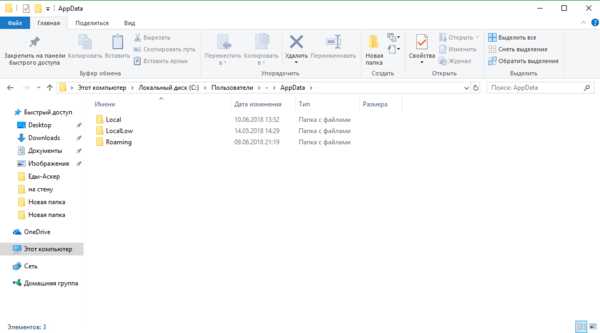 Папка AppData находится на системном диске и состоит из трёх разделов
Папка AppData находится на системном диске и состоит из трёх разделов
В папке AppData есть три раздела:
- Local. Этот блок нужен для хранения файлов, которые утилиты создают в процессе их работы. Именно поэтому многие программы вы не можете просто перенести на другое устройство, так как им нужна будет информация из этой папки. В ней есть также раздел Temp, где располагаются временные файлы различных утилит. Её можно спокойно очищать, так как она не содержит важной информации для работы софта;
- LocalLow. Здесь находится информация, которая была скопирована в буфер обмена различными программами, например, стандартным обозревателем Internet Explorer или Microsoft Word;
- Roaming. В этой папке вы найдёте файлы с пользовательскими данными.
Все эти три раздела постепенно увеличиваются в размере. Чтобы узнать, сколько AppData весит, для начала её нужно найти в памяти устройства.
Блок: 2/4 | Кол-во символов: 1827
Источник: https://winda10.com/optimizatsiya/appdata-gde-nahoditsya-na-windows-10.html
Создать аккаунт
Зарегистрируйтесь для получения аккаунта. Это просто!
Зарегистрировать аккаунт
Блок: 3/4 | Кол-во символов: 147
Источник: https://amlgames.com/forums/topic/469-kak-nayti-papku-cusersimya-polzovatelyaappdatalocal-dlya-spiska-zagruzki/
Папки Local, LocalLow, и Roaming
Папка AppData включает в себя три папки: Local, LocalLow, и Roaming. Разные программы и приложения хранят разные типы настроек и своих данных в каждой из них.
Roaming
Папка Roaming состоит из данных, которые переходят за пользователем от одного компьютера к другому, по причине их синхронизации или если компьютер подсоединён к домену с роумингом профайла. Часто – это важные данные и настройки приложений.
Например, вы здесь найдёте профайл пользователя Google Chrome, Mozilla Firefox и Opera, в которых сохранены закладки и другие данные браузера, которые переходят вместе с пользователем от компьютера к компьютеру. Также здесь хранятся некоторые данные аккаунтов Viber, Skype, антивирусных программ и виртуальных машин.
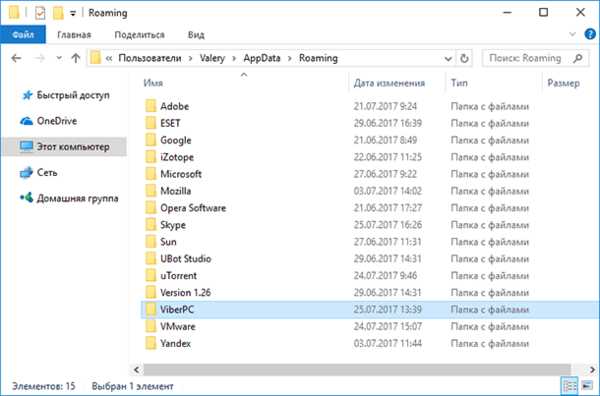
Local
В папке Local хранятся данные, которые относятся к одному конкретному компьютеру. Они никогда не синхронизируются с другими ПК, даже если компьютер находится в домене. Это специфические данные для конкретного компьютера или файлы большого размера. Это может быть кэш программ и приложений или настройки, синхронизация которых разработчиками не предусмотрена.
Если компьютер не находится в сети, то большой разницы между папками Roaming и Local не будет. Все данные будут хранится только на ПК. Тем не менее, данные таких папок по умолчанию разделяются разработчиками приложений.
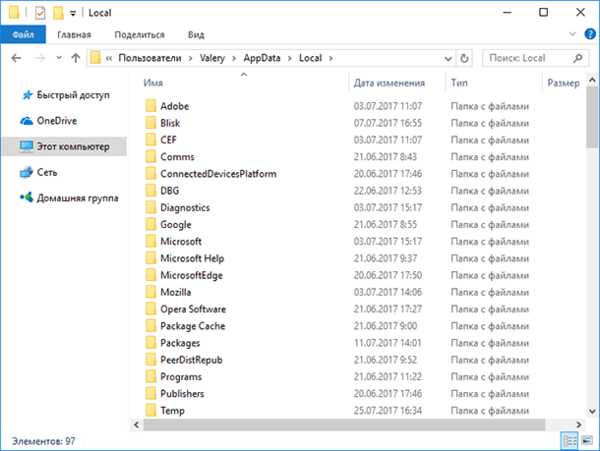
LocalLow
Папка LocalLow предназначена для сохранения данных приложений со «слабой интеграцией» (“low integrity”). Таких, которые работают с более ограниченными настройками безопасности. Она предназначена в основном для буферных данных, генерируемых Internet Explorer, Java и программами от Adobe. Например, при использовании браузера в защищённом режиме или режиме инкогнито, он будет иметь доступ только к папке LocalLow.
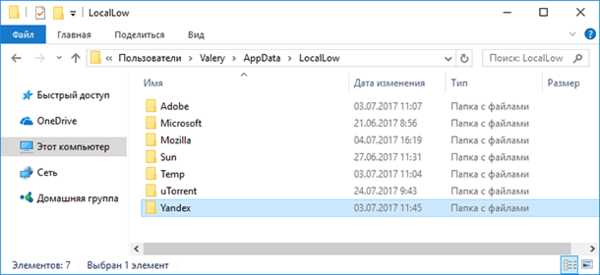
Если программе или приложению требуется иметь один набор настроек или данных для нескольких или всех пользователей компьютера, то для этого будет использована папка ProgramData. В более ранних версиях Windows для этого использовалась папка AppdData пользователя «Общие» (“All Users”).
Антивирусные программы, например, в папке ProgramData сохраняют логи сканирования и настройки, которые являются общими для всех пользователей.
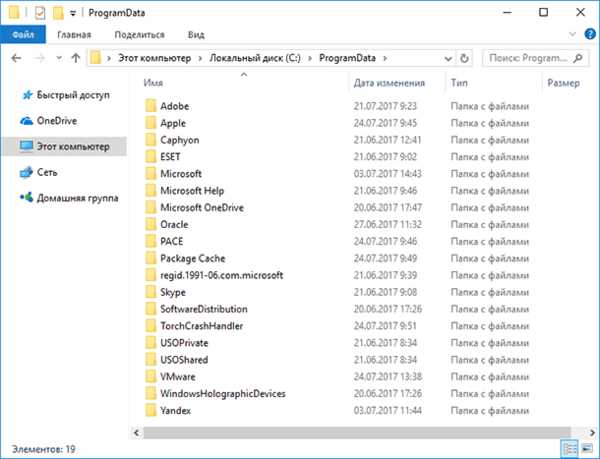
Но бывают и исключения. Например, Google Chrome хранит все свои настройки и данные пользователя в папке Local. Хотя, теоретически, такие данные должны храниться в папке Roaming. И такие случаи не единичны.
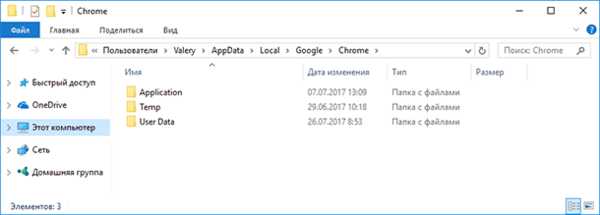
Так, некоторые приложения хранят настройки в корневой папке аккаунта пользователя (C:ПользователиИмяПользователя), или в документах (C:ПользователиИмяПользователяДокументы). Другие, могут хранить свои данные в любом другом месте системы. В Windows, разработчики приложений имеют возможность настраивать их таким образом, что данные будут хранится в любом удобном месте.
Блок: 3/4 | Кол-во символов: 2823
Источник: https://HetmanRecovery.com/ru/recovery_news/why-do-i-need-and-where-is-the-appdata-folder-in-windows.htm
Заключение
Теперь даже начинающий пользователь может легко найти и посмотреть этот системный каталог через проводник Виндовс, просто предварительно присвоив ей статус видимости.
Блок: 4/4 | Кол-во символов: 197
Источник: https://WindowsTune.ru/win7/hints7/appdata-gde-naxoditsya-na-windows-7.html
Если папка AppData растёт в размере
Со временем в папке AppData начинает скапливаться «мусор», и она разрастается до огромных размеров. Детально рассмотрим эту проблему и пути выхода.
Почему это происходит
Если на компьютер Windows 10 была установлена недавно, папка AppData будет занимать всего несколько сотен мегабайт. Со временем, когда пользователь начнёт устанавливать новый софт на своё устройство, она станет увеличиваться в размере и сможет достигнуть десятков и сотен гигабайт.
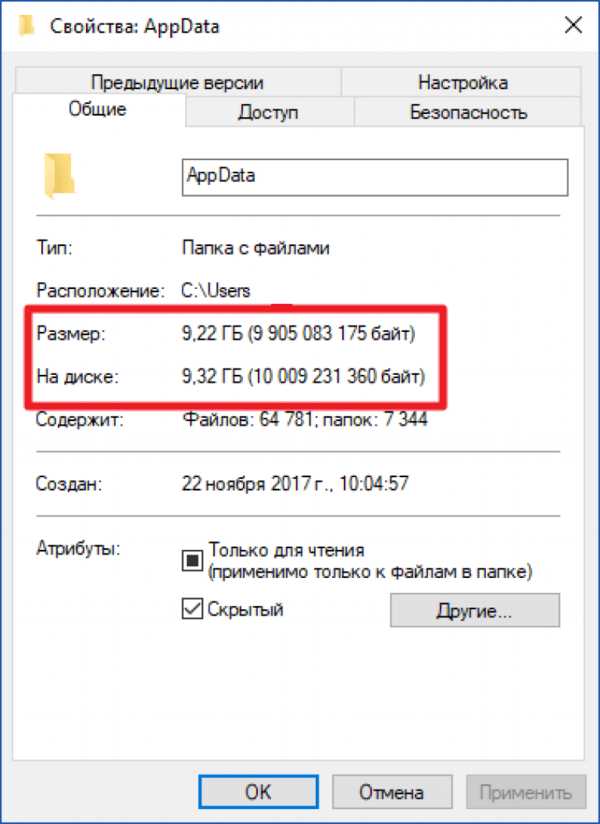 Размер папки AppData составляет больше 9 ГБ
Размер папки AppData составляет больше 9 ГБ
Если пользователь устанавливает ресурсоёмкие утилиты и папка начинает весить, например, 10 ГБ, то переживать не стоит: в ней находятся файлы, которые необходимы программам для полноценной работы. Нет предельного размера для папки AppData.
Если вы удаляете программы с помощью стандартного средства Windows (окна «Программы и компоненты»), исчезают только файлы, которые хранятся в системном разделе Program Files. При этом данные удаляемых приложений в папке AppData остаются на своём месте. Их называют «остаточными файлами» или «хвостами». Таким образом, постепенно накапливается большое количество совершенно ненужной информации, которую нужно убирать.
Если программы с ПК часто удаляются пользователем, но папка продолжает увеличиваться в размерах даже при использовании нескольких утилит, то нужно подумать о её очистке. Освобождение папки от «мусора» очистит системный диск. В результате компьютер станет работать быстрее.
Как решить данную проблему
Чтобы вес папки уменьшился, необходимо сначала удалить временные файлы, которые в ней хранятся, в частности, в папке Temp. В версии Windows 10 это сделать очень просто:
- Откройте меню «Пуск». Над кнопкой выключения компьютера будет значок в виде шестерёнки. Нажмите на него, чтобы открыть «Параметры».
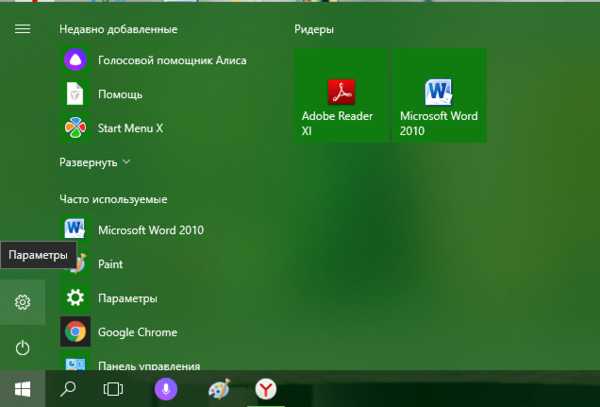 Кликните по кнопке с шестерёнкой, чтобы открыть окно «Параметры»
Кликните по кнопке с шестерёнкой, чтобы открыть окно «Параметры» - Запустится окно на весь экран. Теперь выбираем первый пункт «Система».
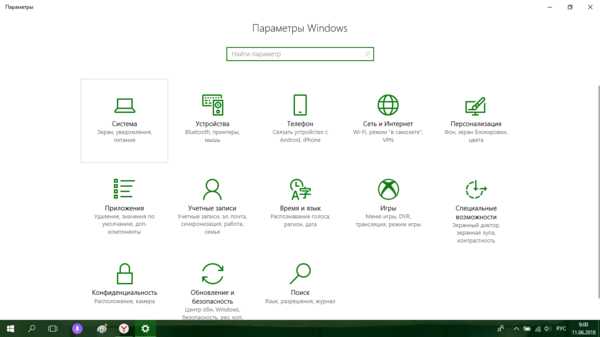 Запустите раздел «Система»
Запустите раздел «Система» - Переходим на вкладку «Хранилище». В ней открываем диск «С:», на котором хранится папка AppData.
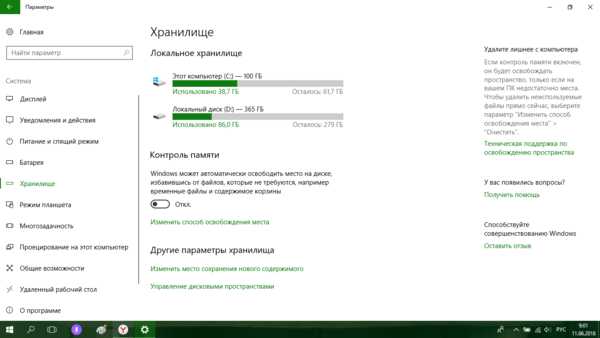 Во вкладке «Хранилище» откройте системный диск «С:»
Во вкладке «Хранилище» откройте системный диск «С:» - Система начнёт анализ занятого места на этом диске. Подождите, когда он завершится.
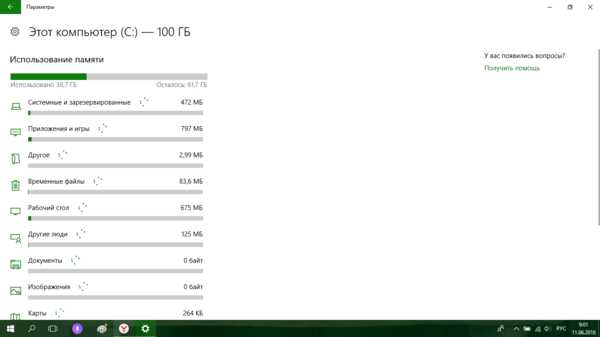 Подождите, пока завершится анализ содержимого на системном диске
Подождите, пока завершится анализ содержимого на системном диске - В списке найдите пункт «Временные файлы». Кликните по нему левой кнопкой мыши, чтобы он открылся.
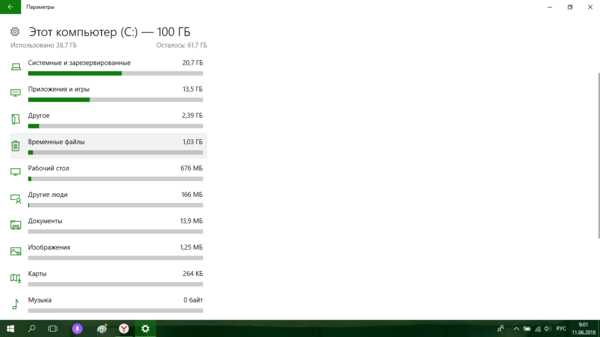 Откройте пункт «Временные файлы» одним кликом мыши
Откройте пункт «Временные файлы» одним кликом мыши - Поставьте галочки рядом с тремя пунктами: «Временные файлы», «Папка «Загрузки» и «Очистка корзины». Теперь щёлкните по серой кнопке «Удалить файлы». Под кнопкой вы сразу увидите общий вес всех «мусорных» файлов, которые вы удаляете.
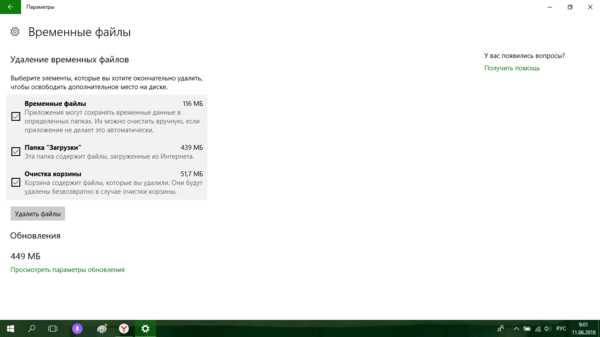 Отметьте все пункты и нажмите на кнопку «Удалить файлы»
Отметьте все пункты и нажмите на кнопку «Удалить файлы» - Дождитесь, когда система удалит весь мусор.
Проверьте, сколько теперь занимает места папка AppData. Если так же много, избавьтесь от «хвостов» от ранее удалённых вами программ вручную:
- Откройте папку AppData.
- Поочерёдно зайдите в три раздела папки: Local, LocalLow и Roaming. Посмотрите, есть ли в них папки с названием программ, которые вы уже ранее удалили из памяти компьютера.
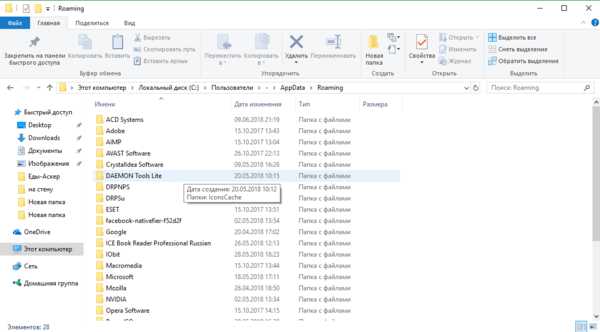 Найдите в папках разделы с названиями удалённых ранее программ
Найдите в папках разделы с названиями удалённых ранее программ - Если такие папки есть, уберите их. Кликните правой кнопкой мыши по папке. В контекстном меню выберите «Удалить».
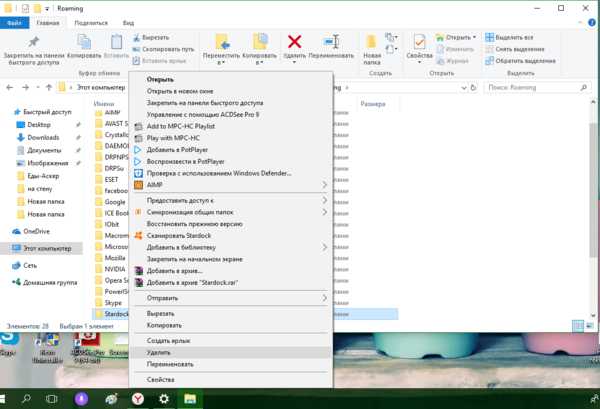 Уделите найденные папки через контекстное меню, которое вызывается кликом правой кнопкой мыши по объекту
Уделите найденные папки через контекстное меню, которое вызывается кликом правой кнопкой мыши по объекту
При последующих деинсталляциях программ используйте сторонний софт для зачистки остаточных файлов программ. Он будет сам удалять за вас все файлы, связанные с этими программами. Среди таких деинсталляторов можно выделить Revo Uninstaller, Uninstall Tool, Soft Organizer и многие другие.
Видео: как очистить папку AppData
Можно ли удалить или поменять расположение системного раздела AppData
Удалять папку AppData полностью просто так нельзя, так как она содержит важную информацию для полноценной работы ваших программ. В целом на систему удаление папки не повлияет, но при этом у вас появятся сбои в работе утилит. Они будут запускаться с начальными настройками, работать некорректно или вообще не будут открываться. Более того, запущенные программы будут мешать удалению файлов, так как они будут в данный момент ими пользоваться. В результате папка удалится лишь частично.
К очистке папки AppData нужно подходить осторожно. Удалять можно только отдельные файлы и папки в ней. Воспользуйтесь методами, которые были представлены выше в разделе «Как решить данную проблему».
Содержимое папки можно также переместить на другой жёсткий диск вашего компьютера, если на системном осталось очень мало места. Это возможно за счёт копирования файлов по отдельности в папку под тем же именем, но уже на другом диске. После этого в «Редакторе реестра» меняется директория. В результате программы будут искать нужные файлы не на системном диске, а, например, на диске D, где места гораздо больше.
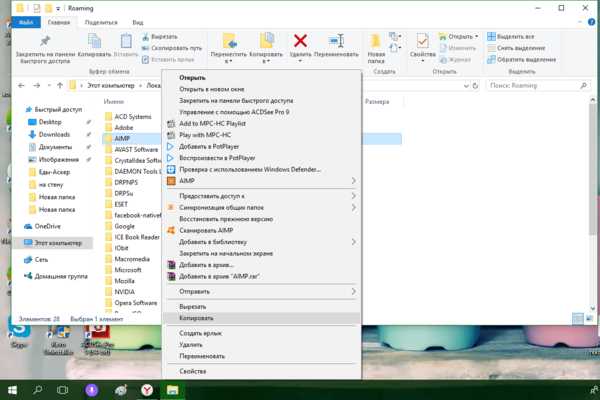 Содержимое папки AppData можно скопировать на другой жёсткий диск, а затем поменять директорию в «Редакторе реестра»
Содержимое папки AppData можно скопировать на другой жёсткий диск, а затем поменять директорию в «Редакторе реестра»
Перенос особенно актуален для твердотельных дисков SSD: зачастую у них небольшой объём, и пользователи стараются экономить место.
Нужно принять во внимание также тот факт, что скорость ответа от программы, которая обращается к временным файлам на SSD или HDD дисков, отличается. Для дисков SSD она быстрее.
В папке AppData хранятся данные, которые важны не для системы Windows в целом, а для программ, загруженных и работающих у вас на компьютере. Удалять её полностью крайне не рекомендуется, иначе вы просто не сможете в дальнейшем работать со своими утилитами. Чтобы уменьшить её объем, удалите временные файлы и «хвосты» от ранее деинсталлированных программ. Если папка всё равно много весит, переместите её на другой жёсткий диск, где места больше.
Блок: 4/4 | Кол-во символов: 5722
Источник: https://winda10.com/optimizatsiya/appdata-gde-nahoditsya-na-windows-10.html
Количество использованных доноров: 4
Информация по каждому донору:
- https://amlgames.com/forums/topic/469-kak-nayti-papku-cusersimya-polzovatelyaappdatalocal-dlya-spiska-zagruzki/: использовано 1 блоков из 4, кол-во символов 147 (1%)
- https://winda10.com/optimizatsiya/appdata-gde-nahoditsya-na-windows-10.html: использовано 4 блоков из 4, кол-во символов 10267 (72%)
- https://WindowsTune.ru/win7/hints7/appdata-gde-naxoditsya-na-windows-7.html: использовано 1 блоков из 4, кол-во символов 197 (1%)
- https://HetmanRecovery.com/ru/recovery_news/why-do-i-need-and-where-is-the-appdata-folder-in-windows.htm: использовано 2 блоков из 4, кол-во символов 3708 (26%)
Как попасть в папку AppData?
Привет всем Поговорим о простых компьютерных вещах, а именно о том, как открыть системную папку AppData. Я продемонстрирую как это сделать быстро и удобно, да и никакого сложняка тут нет, вот увидите.
Значит папка AppData, что это вообще такое? В этой папке проги хранят свои настройки. Вернее не в самой папке AppData, а в AppData\Roaming. Обычно тут хранятся настройки, но могут быть исключения. Если вручную открыть папку AppData, то вы попадете сразу в папку Roaming, так задумано, зачем так не знаю, наверно разработчикам виднее..
РЕКЛАМА
Ладно, переходим непосредственно к самому главному. Значит смотрите, алгоритм такой, сначала зажимаете кнопки Win + R, вставляете в окно Выполнить данную команду:
%AppData%

РЕКЛАМА
Нажали ОК и сразу откроется папка, вот она:
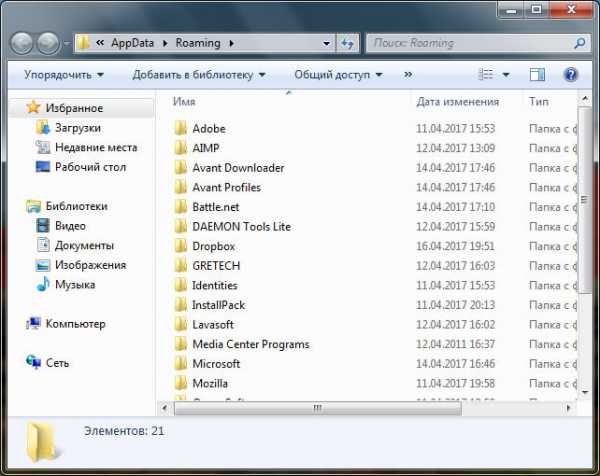
РЕКЛАМА
Но как я уже писал, в реальности вы будете находится в папке Roaming, чтобы перейти в папку AppData, то жмем один раз мышкой вот тут:
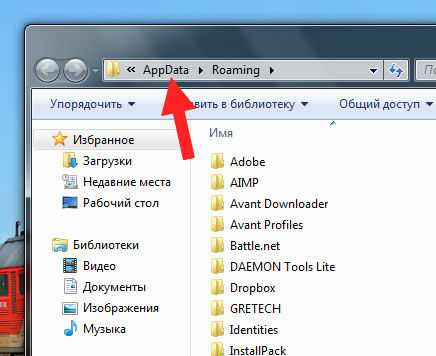
Все, теперь вы попадете в саму папку AppData:
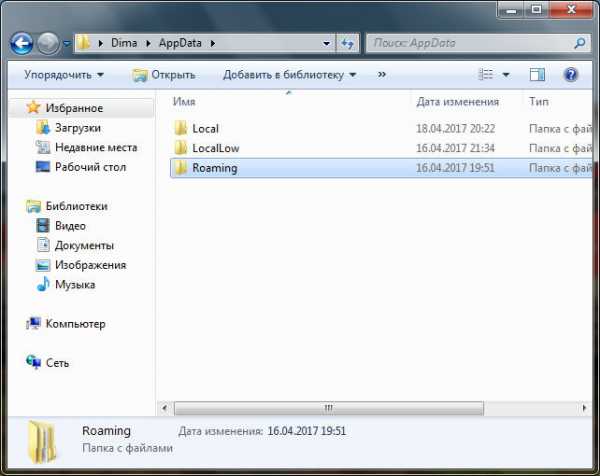
РЕКЛАМА
Вот видите, здесь есть еще Local, LocalLow, если вы тут хотите исследовать, то советую просмотреть все папки. Везде что-то есть. Я вообще не понимаю почему так много папок, где могут быть данные одной и той же проги…
Вот и все, мы ознакомились с тем как открыть папку AppData, думаю что сложностей у вас не будет. Знаете, я вам еще дам адрес, где эта папка расположена, ну чтобы вы понимали, она находится здесь:
C:\Users\Dima\AppData
Слово Dima замените на название своей учетной записи. Все, будем прощаться, до новых встреч
На главную! AppData 19.04.2017Как найти папку AppData в Windows 10, пошаговые действия -
Как найти папку AppData в Windows 10 не знают многие пользователи. Замечу, что не только новички.
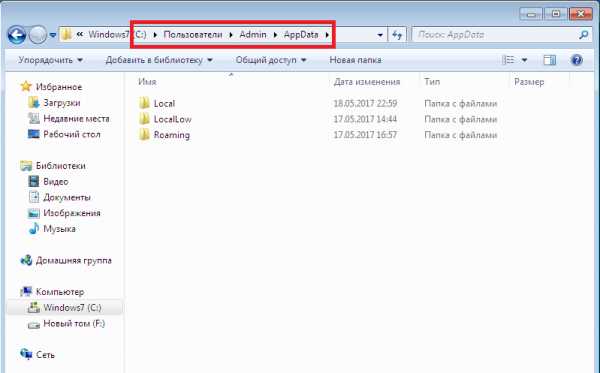
Среди опытных пользователей также можно встретить тех, кто с папкой AppData не встречались. А всё потому, что она по умолчанию она скрыта от глаз пользователя.
Чаще всего о ней вспоминают при необходимости очистки системы и памяти. Прежде чем в Windows 10 приступить к поиску папки AppData, необходимо понять её предназначение.
Как найти папку AppData в Windows
Скрытая, системная папка, которая хранит в себе информацию обо всех установленных программных продуктах и зарегистрированных пользователях, называется AppData (Application Data).
Логи приложений, сохранённые сеансы, конфигурации файлов, временные файлы и другие рабочие файлы содержатся в этой папке.
Одна из следующих папок будет доступна пользователю при открытии AppDta:
- Roaming – содержит пользовательские и конфигурационные данные.
- LocalLow – отвечает за отдельные программы и их буферные данные.
- Local – содержит локальные данные программ и временные файлы.
Процедура очистки папки
Не рекомендуется самостоятельно чистить скрытую папку AppData, даже если её объём занимает много места. Поскольку это может отразиться на работоспособности целой системы.
В Windows 10 после установки она занимает не более 200 Мбайт. Если пользоваться операционной системой более 5 лет без периодических чисток, то размер папки может достигать 6 Гбайт. Этот объём памяти уже существенно отражается на рабочих процессах всей системы.
Обычный пользователь может использовать эту папку для очистки временных файлов вручную. Но если существует возможность сделать это автоматически, то лучше воспользоваться специальной программой.
Я уже писал недавно, как правильно чистить системные папки:
Местоположение в Windows 10 папки AppData
Расположение папки в Виндовс 10, как и в других операционных системах, не отличается. Её можно найти, проследовав по пути на диске C.
Войдите в папку «Пользователи». В папке с именем пользователя среди прочих файлов и расположена искомая папка AppData. В большинстве случаев папка с именем пользователя соответствует пользователю Администратор.
Но если на ПК зарегистрировано несколько пользователей, то для каждого пользователя существует своя индивидуальная папка AppData.
Если проследовав указанным путём, не обнаружили папку AppData, то, скорее всего, она скрыта и нужно включить её отображение.
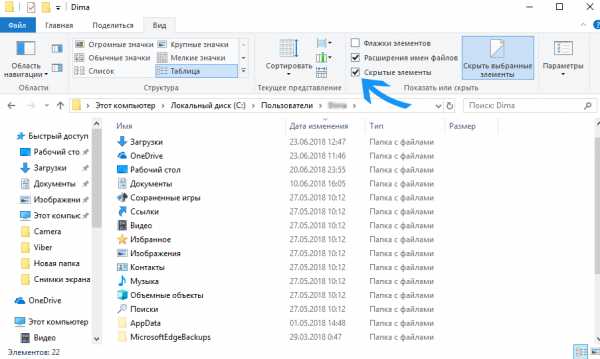
Для этого во вкладке проводника Вид, включите функцию показа Скрытые элементы.
Или поставить галочку в параметрах папок.
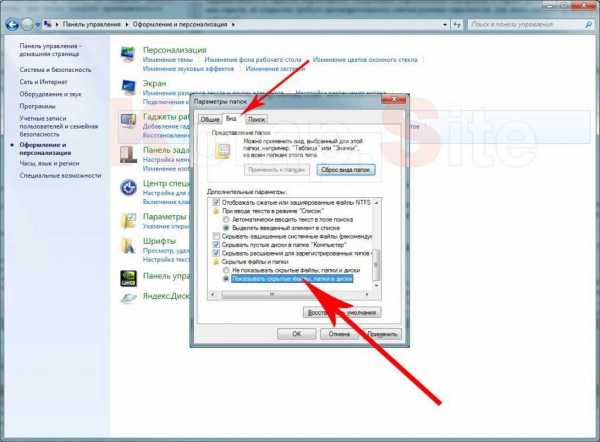
Способы открытия папки AppData
Существует несколько способов открыть скрытую папку AppData:
- Через проводник, проследовав по пути от диска С, через папки Пользователя и папки с именем Пользователя до папки AppData.
- С помощью командной строки. Для этого вызываем диалоговое окно сочетанием клавиш Win+R и вводим команду appdata. Выполняем команду кнопкой ОК.
- Использование Total Commander, в настройках которого необходимо включить отображение скрытых элементов.
Второй способ открытия папки значительно быстрее и проще. Поскольку не нужно следовать по указанному пути и скрытая папка откроется даже в том случае, если она скрыта.
Заключение
Теперь вы знаете не только о предназначении скрытой папки AppData, но и как найти её в Windows 10 несколькими способами.
Но прежде чем приступите к самостоятельной чистке, убедитесь в том, что внесённые вам изменения не отразятся на работоспособности всей системы.
А лучше всего, создать точку восстановления системы, на случай если что-то пойдёт не так.
Да и саму папку Appdata, можно сохранить с другим названием. Если что, вернуть папке прежнее имя и все изменения аннулируются.
Как найти папку Appdata в Windows, видео
Похожие статьи:
Как отключить Майкрософт сторе в Виндовс 10
Как зайти в Виндовс 7 с правами администратора
Где найти скриншоты на компьютере виндовс 7
Не работает скайп на виндовс 10
Как отключить автообновление на Виндовс 10
Как убрать пароль при входе в Виндовс 10, инструкция
Не удается найти страницу | Autodesk Knowledge Network
(* {{l10n_strings.REQUIRED_FIELD}})
{{l10n_strings.CREATE_NEW_COLLECTION}}*
{{l10n_strings.ADD_COLLECTION_DESCRIPTION}}
{{l10n_strings.COLLECTION_DESCRIPTION}} {{addToCollection.description.length}}/500 {{l10n_strings.TAGS}} {{$item}} {{l10n_strings.PRODUCTS}} {{l10n_strings.DRAG_TEXT}}{{l10n_strings.DRAG_TEXT_HELP}}
{{l10n_strings.LANGUAGE}} {{$select.selected.display}}{{article.content_lang.display}}
{{l10n_strings.AUTHOR}}{{l10n_strings.AUTHOR_TOOLTIP_TEXT}}
{{$select.selected.display}} {{l10n_strings.CREATE_AND_ADD_TO_COLLECTION_MODAL_BUTTON}} {{l10n_strings.CREATE_A_COLLECTION_ERROR}}Как найти папку AppData в Windows 10? (распределение папки)
В папке AppData или Application Data хранятся все данные об установленном ПО, а также зарегистрированных в системе пользователях. По умолчанию он скрыт. Разработчики решили, что владельца системы не должно интересовать, как найти папку AppData в Windows 10.
Содержит рабочие файлы приложений, установленных на компьютере - конфигурационные и временные файлы, кеш, куки, логи, сохраненные сессии и прочее системное элементы .Почти все приложения, установленные в операционной системе, имеют свои личные файловые каталоги. Это касается даже утилиты принтера и антивируса
Содержание- Где находится каталог
- Как найти AppDate, включая скрытые каталоги
- Как открыть другими способами
- Как почистить
- Можно удалить?
- Можно ли перенести на другой диск?
- Content
- Local
- Locallow
- Roaming
Где находится каталог
Размер этой папки довольно быстро растет, она активно используется системой.В результате владелец «Десятки» может сделать вывод, что на жестком диске недостаточно свободного места. Затем ему придется найти каталог, чтобы очистить его. Кроме того, без доступа к этой папке нельзя изменить информацию о пользователе на компьютере.
Находится в личных настройках каждого пользователя "операционки". Это означает, что папка доступна на диске (C:) по следующему маршруту: C:\Users\Имя пользователя\AppData.У каждого пользователя есть своя папка, в которой находится вся перечисленная выше информация. Таким образом, вы должны выбрать свой каталог. Скорее всего это будет папка администратора.
Назначение папок и файлов
Где находится папка «Рабочий стол» в Windows 10
ProgramData что такое папка Windows 10
Как найти AppDate, включив отображение скрытых каталогов
Если указанный выше путь не видит папку, следует показать это так, чтобы он отображал скрытые папки.Когда вы включите дисплей, гиды смогут следовать по пути, указанному выше в тексте. Для этого выполните следующие действия:
1. Откройте проводник и щелкните вкладку «Вид», затем выберите «Параметры».
2. В появившемся окне снова выберите вкладку «Вид» и установите флажок «Показать скрытые файлы…» и снимите флажок «Скрыть защищенные системные файлы», затем нажмите «Применить» и «ОК». ".
3.Затем перейдите на диск C, откройте папку «Пользователи»/«Users», перейдите в каталог с ником и перейдите в «Appdata».
Как открыть другими способами
Десятая «операционная система» предусматривает другие способы открытия каталога. Альтернативные пути многим пользователям кажутся даже более удобными. Например, вы можете использовать функцию выполнения. Для этого наберите на клавиатуре комбинацию клавиш «Win+R», затем введите «%appdata%» и нажмите Enter.
Кроме того, вам не нужно искать его местоположение в справочнике. Хотя можно в адресной строке ввести C:\Users\%username%\AppData если нужно и папка откроется.
Как очистить
Если вы хотите уменьшить вес папки, вы должны очистить ее. Вы можете сделать это довольно просто. Просто запустите встроенный системный очиститель диска, который находится в меню «Пуск» в разделе «Средства администрирования Windows».
"Top Ten" также предоставляет альтернативный способ очистки дискового пространства. Вы можете избавиться от временных файлов, расположенных здесь, через приложение «Настройки». Вы можете удалить их все, пройдя по пути «Система — Память устройства — Диск C — Временные файлы» и щелкнув значок корзины.
Вы можете удалить?
Да, но полное удаление не получится. Это будет невозможно активными процессами программ, чьи рабочие данные находятся в папке.Зайти можно из интерфейса другой операционной системы, если она установлена на компьютере, или с LiveCD. Но делать это нецелесообразно, так как удаление его данных сразу приведет к сбою.
Критично, такая манипуляция не повлияет на производительность системы, так как загрузка и прямая защита секторов от этой папки не зависят. Но игры и установленное программное обеспечение не будут работать должным образом или не будут работать вообще.Любой пользователь может понять, какие файлы не нужны, а какие не повлияют на Windows 10 должным образом, а затем выборочно избавиться от неактивных файлов.Очищайте папку только правильными методами
Можно ли перенести на другой диск?
На некоторых сайтах есть способы переместить папку в другой раздел жесткого диска. Например, с некоторыми действиями Проводника или базы данных. Но такие ухищрения могут значительно повредить установленные программы, которые из-за этого перестанут работать должным образом или даже перестанут запускаться.
И самое главное, это не имеет смысла. Если попробовать переместить эту папку с SSD, где установлена «десятая операционная система», переместить ее на обычный жесткий диск для экономии места на диске С, то все программы будут работать в несколько раз медленнее.
Content
Представляет собой родительский каталог одного из нескольких десятков каталогов, содержащих временные элементы (папки Temp), состоит из трех подпапок, содержащих различные настройки:
- "Локальный". Найдите локальные данные приложений и временные файлы здесь.
- "Локаллоу". В этой подпапке хранятся кэшированные данные для некоторых программ..
- "Роуминг". Это арсенал структурированной информации. Здесь находится большинство настроек, которые можно перенести в другую систему..
Локальный
Эта папка содержит данные, относящиеся только к одному компьютеру. Его нельзя переместить с одного устройства на другое, даже если оба компьютера находятся в одном домене. Эти данные специфичны для конкретного компьютера и/или файлы слишком много весят. Данные могут включать настройки, которые разработчик запретил синхронизировать между компьютерами, а также загруженные файлы кеша.
Locallow
Подпапка предназначена для приложений с низкой целостностью и недостаточными настройками безопасности.Соответствует локальной подпапке. Например, некоторые браузеры при запуске в защищенном режиме имеют доступ только к этой подпапке
Для пользователя эта разница может вообще не иметь никакого значения. Однако некоторые приложения не могут получить доступ к корневой локальной папке, поэтому крайне важно, чтобы у них была отдельная папка для файлов. Если несколько человек используют одну и ту же программу, имеющую только один набор файлов или настроек, она работает с папкой ProgramData.
Чтобы антивирусная программа могла сохранять в нем свои настройки и журналы сканирования, и делать их доступными для всех пользователей компьютера. Однако это не является общим для всех приложений, и эти правила не всегда соблюдаются.Итак, Google Chrome не сохраняет пользовательские данные и настройки роуминга, а использует, вопреки ожиданию, локальную папку. Есть программы, сохраняющие свои настройки в папку с документами или в основную учетную запись пользователя. Другие используют для этого собственную папку или реестр..
Десятка лучших авторов приложений может хранить данные там, где им удобнее.
Roaming
В этой подпапке хранятся данные, которые можно «перемещать» с одного компьютера на другой с помощью учетной записи пользователя. Однако это возможно только в том случае, если компьютер подключен к домену с профилем, который можно перенести. Обычно это нужно для серьезных настроек
Например, Mozilla сохраняет здесь профили пользователей. Это позволяет перемещать вкладки с пользователем с одного устройства на другое.Если ваш компьютер не подключен к домену, фактические подпапки «Роуминг» и «Локальный» не отличаются. Все эти данные просто хранятся на ПК, но разработчики по-прежнему разделяют типы данных между справочниками.
.
Как найти папку AppData в Windows? (Два корпуса)
Как найти папку Appdata Windows
Сводка:
Знаете ли вы папку AppData на вашем ПК с Windows? Какие файлы сохраняются в этой папке? Можете ли вы удалить файлы в этой папке? Если некоторые файлы отсутствуют, можно ли их восстановить? Если вас беспокоят эти вопросы, вы можете прочитать эту статью MiniTool для ответов.
Быстрый переход:
Что такое папка AppData в Windows?
Папка AppData — это скрытая папка в Windows 10/8.1/8/7. Большинство из вас никогда не видели его, не говоря уже о доступе к этой папке. Но в некоторых случаях вы просто удаляете эту папку или файлы по ошибке. Это вызовет проблемы на вашем компьютере.
Почему?
Во-первых, вы должны знать, что такое папка AppData.
Папка Windows AppData — это папка, содержащая все файлы, относящиеся к вашему профилю пользователя Windows. Это означает, что эти файлы упрощают передачу данных с одного устройства на другое, если вы входите в систему с тем же профилем.
- Некоторые приложения используют папку AppData для сохранения данных профиля. Тогда синхронизация данных между разными устройствами будет легкой.
- Файл Для веб-браузеров Windows, таких как Chrome или Firefox, сохраняйте профили и закладки в папку AppData.
- Программы электронной почты, такие как Thunderbird и Outlook, также хранят данные в этой папке.
- Файлы сохранения для многих компьютерных игр также находятся в папке AppData.
- И еще…
Конечно, файлы в папке AppData очень важны для вас.Вы должны сохранить их во всех случаях.
Обычно не нужно открывать папку AppData и редактировать файлы в ней. Тем не менее, полезно знать, где находится папка AppData и как ее открыть. Мы покажем вам эту информацию в следующем.
AppData не отображается? Как найти AppData?
В начале этой статьи мы упоминали, что папка AppData является скрытой папкой. Поэтому AppData не отображается на вашем компьютере. Но вы можете открыть папку AppData с помощью Выполнить или отобразить скрытые файлы/папки для просмотра на вашем компьютере.
Где находится папка AppData и как найти AppData? Мы покажем вам ответы в следующем содержании.
Как открыть папку AppData с помощью функции «Выполнить»?
Вы можете напрямую открыть папку AppData с помощью команды «Выполнить». Независимо от того, скрыта папка или нет, вы всегда можете использовать этот метод для доступа к ней:
- нажмите Win + R одновременно, чтобы открыть Выполнить .
- Введите % данные приложения% и нажмите Введите .
Это позволит вам получить доступ к подпапке AppData Roaming. Затем вы можете нажать Application Data в адресной строке, чтобы открыть папку AppData.
Вы также можете отображать скрытые файлы и папки. Чтобы выполнить эту работу, вам необходимо выполнить определенные настройки на вашем компьютере.
Как отобразить папку AppData в Windows 10/8.1/8?
1. Перейдите к Пуск> Поиск , затем введите Панель управления .
2. Выберите первый результат поиска, чтобы открыть панель управления.
3. Выберите Параметры Проводника .
4. Перейдите к View
5. Найдите Hidden Files and Folders в Advanced Settings, и затем выберите Show Hidden Folders, Files and Drives .
6. Нажмите Применить и хорошо сохранить изменение.
Вы также можете перейти к «Проводник»> «Просмотр»> «Параметры»> «Изменить папку и параметры поиска»> «Просмотр », чтобы обнаружить файлы и папки на вашем компьютере.
Тогда все скрытые файлы и папки, включая папки AppData и файлы внутри них, будут отображаться на вашем компьютере.
Тогда где папка AppData? Точное местоположение папки AppData: C:users [ВАШ АККАУНТ] . Вы можете просто скопировать этот путь в File Explorer для прямого доступа к папке AppData.
[РЕШЕНО] Кнопка «Показать скрытые файлы» не работает в Windows 10 — исправлениеВы когда-нибудь сталкивались с проблемой отображения скрытых файлов в Windows 10? Вот несколько решений и советов по восстановлению файлов, чтобы справиться с этим.
ПодробнееКак показать папку AppData в Windows 7?
Подробный процесс обнаружения файлов и папок в Windows 7 немного отличается от такового в Windows 10/8.1/8:
1. Перейдите Пуск > Панель управления > Внешний вид и персонализация .
2. Выберите Параметры папки .
3. Переключитесь на Вид
4. Выберите Показать скрытые файлы, папки и диски в разделе Дополнительные настройки .
5. Нажмите Применить и хорошо сохранить изменения.
Затем вы можете найти папку AppData в C:users [ВАШ АККАУНТ] .
.Быстрый ответ: как получить доступ к папке Appdata в Windows 10?
Чтобы открыть папку AppData в Windows 10, 8 и 7:
- Откройте Проводник / Проводник Windows.
- Наберите %AppData% в адресной строке и нажмите Enter.
- Перейдите к нужной папке (роуминговой или локальной)
Как получить доступ к папке AppData?
Не видите папку AppData?
- Откройте проводник Windows.
- Откройте диск C:.
- Щелкните Организовать в строке меню.
- Выберите папку и параметры поиска.
- Выберите вкладку «Вид».
- В разделе «Файлы и папки» > «Скрытые файлы и папки» выберите «Показать скрытые файлы, папки и диски».
- Нажмите кнопку ОК.
Как открыть AppData из командной строки?
Чтобы открыть локальную папку appdata, нужно запустить %localappdata% из окна «Выполнить». Чтобы открыть папку мобильного приложения, мы можем использовать команду %appdata%.В Windows XP вам нужно запустить %appdata% в окне запуска, чтобы открыть папку appdata. В XP нет отдельных папок для локальных данных и перемещаемых данных.
Как узнать локальную температуру AppData в Windows 10?
Есть несколько способов получить доступ к папке. Быстрый и простой способ — щелкнуть «Пуск» или значок «Поиск Cortana» в Windows 10, ввести% appdata% и выбрать лучший результат поиска, который должен перейти в AppData> Roaming.
Как изменить папку AppData в Windows 10?
2 ответа
- Откройте окно cmd с правами администратора.
- Перейдите в c:\Users\username\appdata.
- выполните следующую команду: mklink /d local d:\appdata\local. замените d:\appdata\local фактическим путем, куда были перемещены данные приложения.
Можно ли удалить папку Windows 10 AppData?
Вы можете безопасно удалить все в папке, но вы не сможете удалить элементы, которые используются.Вероятные безопасные места для удаления файлов и папок из: C:\Windows>Temp. C:\Пользователи>имя пользователя>Данные приложения>Локальные>Врем.
Как найти локальную папку AppData?
Чтобы открыть папку AppData в Windows 10, 8 и 7:
- Откройте Проводник / Проводник Windows.
- Наберите %AppData% в адресной строке и нажмите Enter.
- Перейти к нужной папке (перемещаемой или локальной)
Как открыть окно командной строки в папке?
В проводнике нажмите и удерживайте клавишу Shift, а затем щелкните правой кнопкой мыши или нажмите и удерживайте папку или диск, для которого вы хотите открыть командную строку в этом месте, затем нажмите / коснитесь «Открыть командную строку здесь».
Как открыть проводник Windows из командной строки?
Начнем:
- Нажмите Win+E на клавиатуре.
- Используйте ярлык проводника на панели задач.
- Используйте поиск Кортаны.
- Используйте ярлык Проводника из меню WinX.
- Используйте ярлык «Проводник» в меню «Пуск».
- Запустите файл explorer.exe.
- Создайте ярлык и закрепите его на рабочем столе.
- Используйте командную строку или Powershell.
Как открыть Проводник Windows из командной строки?
Для этого откройте командную строку с клавиатуры, набрав Win+R или нажмите Пуск\Выполнить, затем в поле выполнения введите cmd и нажмите ОК. Перейдите к папке, которую вы хотите просмотреть в проводнике Windows, используя Изменить каталог «cd» (без кавычек).
Как найти папку Temp в Windows 10?
Введите %temp% и щелкните папку Temp.1. (Windows 10) В поле поиска справа от кнопки «Пуск» введите %temp% и щелкните папку, которая появится в верхней части результатов.
Как найти локальную временную папку?
Первая папка «Temp», которая находится в каталоге «C:\Windows\», является системной папкой и используется Windows для хранения временных файлов. Вторая папка «Temp» хранится в каталоге «%USERPROFILE%\AppData\Local\» в Windows Vista, 7 и 8 и в каталоге «%USERPROFILE%\Local Settings\» в Windows XP и более ранних версиях.
Как найти временные файлы в Windows 10?
Удаление временных файлов в Windows 10
- Шаг 1. Откройте приложение «Настройки», щелкнув его значок на левой панели меню «Пуск».
- Шаг 2: На главной странице приложения «Настройки» щелкните значок «Система».
- Шаг 3: Щелкните Память.
- Шаг 4: Щелкнув системный диск (где установлена Windows 10), вы увидите страницу «Использование памяти».
Могу ли я переместить AppData на другой диск?
К сожалению, вы не можете переместить папку AppData на другой диск. Перемещение папки AppData на другой диск может сделать вашу систему стабильной. Чтобы просмотреть установленные приложения, вам нужно отобразить системные папки и получить доступ к папке. Также не рекомендуется перемещать папку WindowsApps на другой диск.
Как изменить папку AppData?
Для начала нужно открыть AppData - это не просто так как скрыто.В Windows 7 нажмите «Пуск» и введите %appdata%. В Windows 8.1 перейдите на чудо-кнопку поиска, введите %appdata%, а затем щелкните указанную папку, которая, скорее всего, будет похожа на C:\Users\ваше имя\AppData\Roaming.
Можно ли удалить папку AppData?
Папка AppData будет содержать данные о приложении на компьютере. Если его содержимое будет удалено, данные будут потеряны, а некоторые приложения могут оказаться недоступными.Приложения хранят там свои файлы и пользовательские настройки, и их удаление может привести к потере важных данных.
Можно ли удалить папку AppData TEMP?
Папка AppData является скрытой папкой. Папка Temporary Internet Files является скрытой системной папкой.
Для этого:
- Закройте все программы.
- Нажмите WINDOWS-R на клавиатуре, чтобы отобразить окно «Выполнить».
- Введите %TMP%, затем нажмите OK.
- Удалить содержимое папки, которая откроется.
Какие папки можно удалить из Windows 10?
Удалить системные файлы
- Откройте проводник.
- В «Этот компьютер» щелкните правой кнопкой мыши диск, заканчивающийся пробелом, и выберите «Свойства».
- Нажмите кнопку «Очистка диска».
- Нажмите кнопку Очистить системные файлы.
- Выберите файлы, которые вы хотите удалить, чтобы освободить место, в том числе:
- Нажмите OK.
- Нажмите кнопку «Удалить файлы».
Можно ли удалить локальное приложение Microsoft AppData?
можно ли удалить файлы находящиеся в c:\Users\User\AppData\Local\Microsoft? Все в «Локальном» можно удалить. Однако это может привести к удалению настроек приложения, и их потребуется создать заново. Local в основном используется для кэширования данных для приложения.
Что такое папка AppData в Windows 10?
Почти каждая программа, которую вы устанавливаете на свой ПК с Windows 10, создает свою собственную папку в папке AppData и сохраняет там всю связанную информацию.AppData или данные приложения — это скрытая папка в Windows 10, которая помогает защитить пользовательские данные и настройки от удаления и подделки.
Что такое локальная папка AppData?
Что такое папка AppData? Папка AppData содержит настройки приложения (приложения), файлы и данные, характерные для приложения (приложения) на компьютере с ОС Windows. Эта папка по умолчанию скрыта в проводнике Windows и имеет три скрытые подпапки: Local, LocalLow и Roaming.
Что означают данные приложения?
AppData — это папка в домашней папке учетной записи пользователя Windows, а Roaming — это папка в этой папке. AppData \ Roaming — это место, где программы на вашем компьютере хранят данные, относящиеся к вашей учетной записи пользователя. Папка обычно скрыта и находится в домашней папке вашей учетной записи пользователя.
Как запустить Проводник Windows после убийства?
Перезапустите проводник Windows. Теперь, чтобы перезапустить проводник Windows, вам также придется использовать диспетчер задач.Диспетчер задач теперь должен быть открыт (нажмите Ctrl + Shift + Esc еще раз, если вы его не видите), просто нажмите «Файл» в верхней части окна. Нажмите «Новая задача (выполнить)» в меню и введите «explorer» в следующем окне.
Как открыть файл .cmd в Windows 10?
Просто щелкните значок поиска или Cortana на панели задач Windows 10 и введите «Выполнить». Вы увидите, что команда «Выполнить» появляется вверху списка. Найдя значок команды «Выполнить» одним из двух описанных выше способов, щелкните его правой кнопкой мыши и выберите «Закрепить на начальном экране».
Как открыть файл в CMD?
Способ 1 Открыть основные программы
- Открыть Пуск. .
- Введите командную строку в меню «Пуск». Это выполнит поиск на вашем компьютере программы командной строки.
- Нажмите «Командная строка». .
- Введите start в командной строке. Убедитесь, что вы включаете пробел после запуска.
- Введите имя программы в командной строке.
- Нажмите ↵ Enter.
Где я могу найти временные интернет-файлы в Windows 10?
В любом случае, вот как получить доступ к папке Temporary Internet Files на компьютере с Windows 10.
- Запустите Internet Explorer.
- Щелкните значок Инструменты.
- Затем нажмите «Свойства обозревателя».
- В окне «Свойства обозревателя» на вкладке «Общие» (отображается по умолчанию) и «Журнал просмотра» щелкните вкладку «Настройки».
Как найти временные файлы в Windows?
Щелкните любое изображение, чтобы просмотреть его в полном размере.
- Нажмите клавишу Windows + R, чтобы открыть диалоговое окно «Выполнить».
- Введите этот текст:% temp%
- Нажмите «ОК». Откроется временная папка.
- Нажмите Ctrl + A, чтобы выбрать все.
- Нажмите «Удалить» на клавиатуре и нажмите «Да» для подтверждения.
- Все временные файлы теперь будут удалены.
Нужно ли удалять временные файлы Windows 10?
Чтобы удалить временные файлы:
- Найдите на панели задач «Очистка диска» и выберите его из списка результатов.
- Выберите диск, который вы хотите стереть, затем нажмите OK.
- В разделе «Файлы для удаления» выберите типы файлов, от которых вы хотите избавиться. Чтобы получить описание типа файла, выберите его.
- Выберите ОК.
Фото в статье "Wikimedia Commons" https: // commons.wikimedia.org/wiki/File:Letter_from_D._P._Grier,_in_camp_near_Vicksburg,_to_Anna_McKinney,_February_9,_1863.jpg
Где находится папка appdata в Windows 11
Папка appdata уже много лет является частью Windows. Это важная папка для всех пользователей, и у каждого пользователя, настроенного в Windows, есть собственная папка appdata. В этой папке вы найдете еще три папки; Локальный, LocalLow и Роуминг. Приложения Windows создают свои собственные папки в одной из нескольких из этих трех папок.
Папка AppData в Windows 11
Папка AppData все еще присутствует в Windows 11.Вам нужно знать, где находится эта папка, потому что в ней хранятся файлы. Ваш профиль Chrome сохраняется в одной из его подпапок. После удаления приложения оно может оставить свою локальную папку и файлы в системе и вам придется удалять его вручную. Вам также может понадобиться удалить папку приложения, если вы пытаетесь установить его начисто.
Показать скрытые объекты
Папка AppData является скрытой папкой. Возможно, вы находитесь в правильной папке, но если скрытые элементы не отображаются, вы не увидите папку AppData.
Откройте проводник.
Нажмите кнопку «Просмотр» в правом верхнем углу (лента больше не является частью пользовательского интерфейса).
Выберите "Показать параметры" в меню.
Щелкните Скрытые элементы в подменю.
Теперь скрытые предметы будут видны.
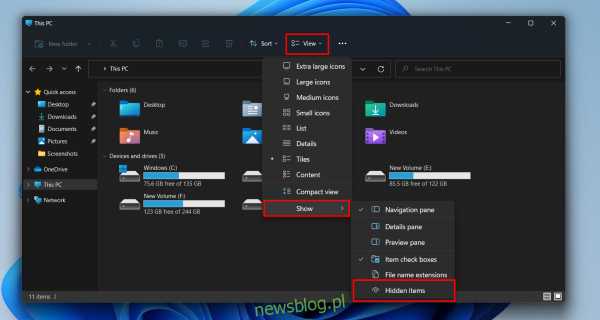
1. Расположение папки AppData — Windows 11
Папка AppData создается в следующем расположении;
C: UsersYourUserNameAppData
Замените YourUserName своим настоящим именем пользователя.
Существует несколько способов быстро открыть папку AppData без перехода к ней вручную каждый раз, когда вы хотите ее открыть.
2. Откройте папку AppData
.Метод 1:
Чтобы открыть папку AppData из окна запуска, выполните следующие действия.
Нажмите сочетание клавиш Wn + R, чтобы открыть поле «Выполнить».
В поле Выполнить введите один период/период:. и нажмите Enter.
Папка пользователя будет открыта.
Откройте папку AppData в папке пользователя.
Метод 2:
Вы можете открыть папку AppData как из окна запуска, так и из проводника.
Откройте окно «Выполнить» с помощью сочетания клавиш Win + R или откройте окно проводника.
Введите этот %AppData% в поле запуска и нажмите Enter.
В Проводнике введите это в адресную строку: %AppData% и нажмите Enter.
Откроется папка "Роуминг".
Щелкните AppData в адресной строке, чтобы перейти в основную папку AppData.
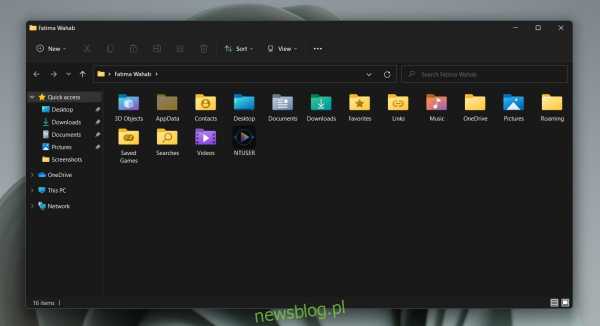
Изменить расположение папки AppData
Вы можете переместить папку AppData в другое место, ничего не повредив. Эта опция встроена в Windows 11, однако это не очень хорошая идея. Приложения могут по-прежнему искать папку AppData в ее исходном местоположении. Если они его не найдут, установка может завершиться ошибкой. Кроме того, установленные приложения могут не обнаружить изменения в расположении папки AppData и могут перестать работать.
Применение
Папка AppData создается Windows.Вы можете удалить его, но это не имеет смысла, если вы не пытаетесь сделать операционную систему непригодной для использования или вызвать проблемы с приложением. Если у вас есть доступ администратора в вашей системе, вы можете просматривать и получать доступ к папке AppData для других пользователей, однако ни один из упомянутых нами методов не позволит вам открыть ее. Вместо этого вам придется вручную перейти к папке пользователя в проводнике, чтобы получить к ней доступ.
.Как открыть папку меню «Пуск» в Windows 7 или 10 — аналогично
Как открыть папку меню «Пуск» в Windows 7 или 10 — например,
Содержимое:
Нравится ли вам содержать меню «Пуск» в чистоте, порядке и порядке? Все, что вам нужно сделать, это открыть специальную папку в меню «Пуск» и упорядочить содержимое по своему усмотрению. Вот как это сделать.
Существуют разные способы настройки меню «Пуск» в Windows 10, но вы по-прежнему можете упорядочивать свои приложения так же, как и всегда, — упорядочив содержимое папки меню «Пуск» Windows.После всех изменений в меню «Пуск» за последние годы способ открытия папки меню «Пуск» менялся от версии к версии. Мы расскажем, как открыть папку меню «Пуск» в Windows 7 и 10.
Организация списка «Все приложения» в Windows 10 немного сложнее, чем в предыдущих версиях, поэтому обязательно прочитайте наше руководство. Следует иметь в виду одно большое отличие: Windows 10 использует внутреннюю базу данных для создания списка «Все приложения» в меню «Пуск».Это означает, что в папке не будет отображаться все содержимое меню «Пуск» — только обычные настольные приложения. Вы не увидите приложения, загруженные из Магазина Windows, поэтому вам придется управлять ими в другом месте.
Еще одна вещь, о которой следует помнить, это то, что Windows создает меню «Пуск» из двух мест. Одна папка содержит общесистемные папки и ярлыки, которые появляются в меню «Пуск» каждого вошедшего в систему пользователя. Существует также папка для конкретного пользователя, которая содержит ярлыки и папки, отображаемые только для текущего пользователя, вошедшего в систему.Если вы когда-либо устанавливали приложение и должны были решить, хотите ли вы установить его только для текущего пользователя или для всех пользователей, вот что это значит. Эти две папки связаны для создания элементов, видимых в меню «Пуск».
Windows 7 и 10: откройте папки меню «Пуск», просматривая их в проводнике
Вы всегда можете перейти к папкам «Пуск» в вашей системе в проводнике. Просто запустите его и перейдите в одно из следующих мест (подсказка: вы можете скопировать эти места и вставить их в адресную строку проводника).
Вот расположение глобальной папки «Пуск» для всех пользователей:
C: ProgramData Меню «Пуск» Microsoft Windows
А вот расположение личной папки «Пуск» для текущего пользователя, вошедшего в систему:
% appdata% Меню «Пуск» Microsoft Windows
Обратите внимание, что Таким образом, если по какой-либо причине вам нужно организовать свою личную папку «Пуск» для другой учетной записи пользователя, отличной от той, с которой вы вошли в систему, вы можете просто перейти в то же место в своей пользовательской папке.Например, если имя вашей учетной записи пользователя было «john», вы можете перейти по следующему адресу: C: Users john AppData Roaming Меню «Пуск» Microsoft Windows И если вы думаете, что будете регулярно посещать эти папки, создайте ярлыки для их так, чтобы рядом вместе им было еще легче. В Windows XP все, что вам нужно было сделать, — это щелкнуть правой кнопкой мыши кнопку «Пуск», чтобы перейти к папке, но в Windows 7 это изменилось.Когда вы щелкаете правой кнопкой мыши меню «Пуск» в Windows 7, просто появляется стандартная опция «Открыть проводник Windows», которая приведет вас к представлению «Библиотека». Вместо этого нажмите «Пуск», чтобы открыть меню «Пуск», щелкните правой кнопкой мыши «Все программы», а затем выберите «Открыть», чтобы перейти в личную папку меню «Пуск» пользователя. Вы также можете нажать «Открыть всех пользователей», чтобы открыть системную папку «Пуск», применяемую ко всем пользователям. Теперь вы можете получать удовольствие от организации меню «Пуск». Просто помните, что если вы используете Windows 10, у вас не будет такой гибкости в организации, как раньше, но вы все равно сможете повеселиться. Переменная% appdata% — это просто ярлык, который ведет к AppData Roaming Folder в структуре папок пользователя.
Windows 7: щелкните правой кнопкой мыши папку «Все программы» в меню «Пуск».
ProgramData, где он находится. Как открыть программу Data, не показывая скрытые файлы? Зачем нужна папка programtata и как ее почистить
Пользователи, у которых есть место на внутренней батарее системного диска, периодически сталкиваются с нехваткой памяти. И дело не в операционной системе, не в установленном софте, а в каталоге данных программ. Что это за папка и зачем она нужна, описано в статье.
Зачем нужен
Это папка Windows, предназначенная для хранения установочных файлов, данных, файлов параметров программы и приложений, находящихся на вашем компьютере.
Где это и как найти?
Так как программа data system находится в исходном диске с установленной Windows, но по умолчанию она имеет атрибут "скрытый". Поэтому найти его через шнур не получится (более подробно эта тема раскрыта в Просмотре статьи "Скрытые папки. В Windows 10"). Чтобы увидеть это, откройте скрытые файлы и папки.
Windows 8, 8.1, 10
Этот компьютер → системный диск (в основном обозначается буквами «С») → вид меню → В блоке «Показать и скрыть» поставить галочку на пункте «Скрытые элементы».
Windows 7.
Компьютер → Системный диск → Нажмите Alt → Сервисное меню → Настройки папки → Вид вкладок → Блокировать дополнительные параметры → Установите переключатель в положение «Показывать скрытые файлы, папки и диски» → ОК.
В дальнейшем папка ProgramData. появится.
Альтернативный вариант, работающий для всех версий Windows: Введите в строку поиска %ProgramData% → Enter.
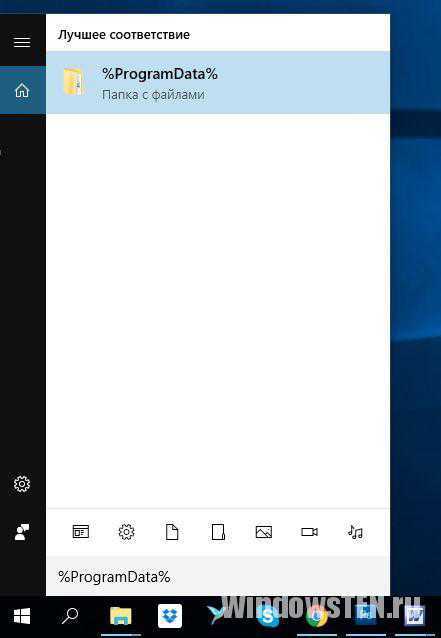
Важно! По окончании всех действий не забывайте скрывать открытые пункты — это убережет вас от случайного удаления важных документов.
Могу ли я удалить контент?
Главный вопрос, можно ли удалить содержимое этой папки так как она занимает много места? Можно, но помните, что programData — это системная папка, в которой хранятся важные файлы, которые могут понадобиться во время работы компьютера. Поэтому удалять его содержимое крайне нежелательно.
Например, некоторые хранящиеся в нем программы (в основном антивирусное ПО) имеют резервную копию с расписанием установки, которое требуется при повреждении основных файлов.Благодаря этому приложение автоматически восстанавливается без участия пользователя. Если их удалить, программа и компьютер выходят из строя.
Если вы все-таки решили "почистить" этот каталог, в первую очередь удалите папки тех программ, которые уже удалены с вашего компьютера. А вот остальные папки в програмтате не трогать. Хочу их "снести", помните, что вы все делаете на свой страх и риск!
Оптимальный вариант Чтобы освободить свободную память на национальном диске - воспользуйтесь утилитой очистки диска или специальными программами, например ccleaner.Для запуска очистки диска:
PCM на системном диске → Свойства → Очистка диска → Укажите удаляемые файлы, отметив их флажками → ОК.
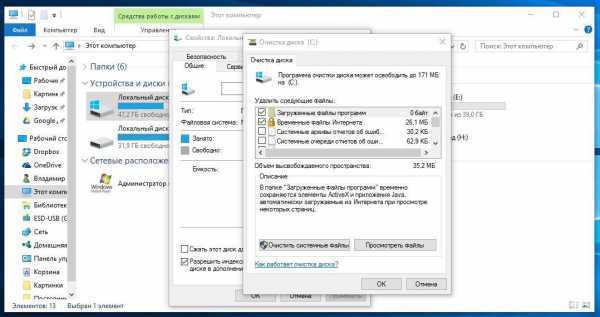
Если вы являетесь участником программы предварительной оценки Microsoft и каждый раз устанавливаете обновления Windows. 10, на системном диске хранились предыдущие файлы сборки и настройки. ОСЬ. Они используются в случае сбоя компьютера или если пользователь возвращается к предыдущей сборке. Если устройство работает стабильно и вы знаете, что оно вам не нужно, удалите его.
ПКМ на системном диске → Свойства → Очистка диска → Очистить системные файлы → Установить галочки в пунктах «Предыдущие установки Windows» и «Параметры Windows» → ОК.
Windowsten.ru.
Здравствуйте Уважаемые читатели и другие посетители блога Spectr-rv.ru. В этой статье вы узнаете об управлении квотами, некоторых свойствах и возможности удаления папки ProgramData, присутствующей на системном диске в Windows 7, 8 и 10.
Обратите внимание, что папка programData объясняется тем, что эта папка занимает занимает много места на системном диске.При этом не все пользователи знают, что такое назначение папки ProgramData, где она находится и можно ли ее удалить. Последнее особенно актуально для компьютеров с недостаточным объемом системного диска.
Сегодня мы разберемся со всеми вопросами касательно папки programData и в первую очередь узнаем как ее найти.
Как найти папку ProgramData?
Как уже было сказано, папка programData в Windows находится в корне системного диска.Однако по умолчанию эта папка «скрыта». Чтобы увидеть его, откройте системный диск (как правило, диск С) и нажмите меню «Вид» в окне проводника.
 В разделе "Показать или скрыть" отметьте пункт "Скрытые элементы", после чего будут видны скрытые папки системного диска, в том числе и папка programData. Открыв окно ее свойств с помощью контекстного меню, можно убедиться, что папка действительно занимает много места на диске.
В разделе "Показать или скрыть" отметьте пункт "Скрытые элементы", после чего будут видны скрытые папки системного диска, в том числе и папка programData. Открыв окно ее свойств с помощью контекстного меню, можно убедиться, что папка действительно занимает много места на диске.

Имейте в виду, что сразу после установки Windows на системном диске нет папки ProgramData.Он автоматически появляется при установке различных приложений, являясь хранилищем их установочных файлов и другой информации. Поэтому, если вы недавно устанавливали операционную систему, папка ProgramData может отсутствовать на диске за ненадобностью.
Назначение папки ProgramData
Некоторые приложения помещают свои установочные файлы в папку ProgramData. Здесь вы сохраняете эти программы и их настройки, которые являются общими и доступными для всех пользователей ПК.В предыдущих версиях Windows. определенные файлы. Сохранил в C:/Use/all users/ папку, которой сейчас нет, но для соображений совместимости эти файлы перенаправляем в папку ProgramData.
Можно ли удалить папку ProgramData?
Удалять папку programData крайне нежелательно. Кроме того, присутствует папка Microsoft, удалить которую невозможно. Вы можете только удалить ненужные файлы из папки. Однако к выбору нужно подходить.
Обратите внимание, что programdata — это системная папка, и удаление некоторых важных файлов может нарушить нормальную работу вашего компьютера.Вы можете освободить папку от остатков ранее удаленных программ, что освободит место на диске. Остальное содержимое папки лучше не трогать.
Разрядка
Многим пользователям интересна папка programData, в основном как объект, за счет которого можно освободить дополнительное место на диске. Однако, как мы выяснили, удаление части содержащихся в нем файлов не даст большого положительного эффекта. Самым правильным способом освободить место на диске будет использование обычной программы очистки диска.
Запустите его с определенной программой Откройте папку «Компьютер» и щелкните правой кнопкой мыши значок системного диска. В контекстном меню выберите «Свойства», после чего должно открыться одноименное окно.
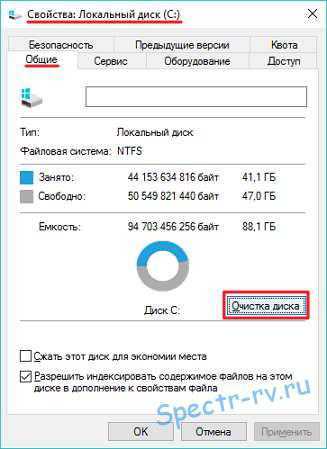 На вкладке «Общие» окна «Свойства» нажмите кнопку «Очистка диска» и дождитесь, пока программа оценит свободное место на диске, пока не откроется окно «Расчетный диск».
На вкладке «Общие» окна «Свойства» нажмите кнопку «Очистка диска» и дождитесь, пока программа оценит свободное место на диске, пока не откроется окно «Расчетный диск».
 Нажмите кнопку «Удалить системные файлы». После очередной оценки объема поставьте галочки во всех пунктах «Удалить следующие файлы.: "И запустить процесс очистки, нажав кнопку "ОК".
Нажмите кнопку «Удалить системные файлы». После очередной оценки объема поставьте галочки во всех пунктах «Удалить следующие файлы.: "И запустить процесс очистки, нажав кнопку "ОК".
 После завершения очистки диска проверьте результаты с помощью окна "Свойства". Например, на очистку было потрачено около 0,5 ГБ дискового пространства.
После завершения очистки диска проверьте результаты с помощью окна "Свойства". Например, на очистку было потрачено около 0,5 ГБ дискового пространства.
Вот и все про папку programdata.Теперь вы знаете зачем вам эта папка,что она в ней хранится и ее можно удалить,а так же можно затереть любой раздел жесткого диска штатной винды.Спасибо за внимание.Я обязательно отвечу.
С уважением, Владимир (Spectr-rv.ru).
СПЕКТР-РВ.РУ.
ProgramData: Где это, зачем нужна папка и можно ли ее удалить в Windows 10
Все пользователи Windows. Вы прекрасно знакомы с папкой Program Files на системном диске, куда по умолчанию устанавливается большинство приложений. В операционных системах Windows 10, 8 и 7 папка ProgramData также может присутствовать на системном диске.Он не появляется сразу после установки Windows, но необходим для правильной работы системы. Удаление программных данных невозможно, и ниже мы рассмотрим, для чего они нужны.
Как найти папку programdata
Папка programData по умолчанию находится на системном жестком диске, т.е. на котором установлена операционная система Windows. Папка находится на основном диске, но изначально скрыта.
Чтобы найти папку ProgramData, вам необходимо получить root права на системный диск и включить отображение скрытых папок и файлов.В операционной системе Windows 10 это делается во вкладке «Вид» того окна, где нужно выбрать «Показать или скрыть» и установить выделение в разделе «Скрытые элементы». После этого будет видна папка programData.
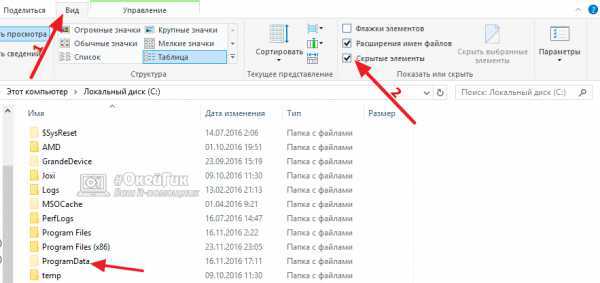
Зачем нужна папка data программы
В современных версиях. Операционная система папки Windows. ProgramData служит хранилищем общих данных, таких как настройки для различных целей. Все пользователи, независимо от наличия или отсутствия прав администратора, могут запрашивать хранящуюся в нем информацию.Эта папка. Удобно, например, сохранять в себе шаблоны для редактирования фото, видео, общих документов и так далее.
Эта папка была предоставлена корпорацией Майкрософт, в операционной системе сторонние приложения не хранят настройки и общие файлы. Папка с программными файлами, которая является системной и перезаписана в ней, опасна.
Примечание: ранние версии v. В операционной системе Windows предусмотрена общая папка Для хранения документов по адресу:
C: Пользователи (users) все пользователи
В данный момент От нее программадат отказалась.Убедиться в этом, довольно просто, в адресной строке Проводника необходимо ввести старый адрес: C: Пользователи всех пользователей. Нажав на ENTER, вы заметите, что проводник переписал вас в папку ProgramData.
Почему папки Programtata на диске
Если папки ProgramData нет на системном диске, причин может быть две:
- На компьютере установлена новая операционная система, и на данный момент ни одна программа не записала общие данные на папка programdata, пока еще не появилась;
- В настройках отображения отключены скрытые файлы и папки.
Самостоятельно создавать папку programData не требуется, при необходимости операционная система установит в автоматический режим вместо пользователя.
Можно ли удалить папку programData
Удалять папку programData не рекомендуется. Если она уже создана, скорее всего, там уже есть папка Microsoft, которую нельзя удалить из-за ограничений операционной системы. В этом случае вы можете стереть лишние данные из папки. Удалив неиспользуемые приложения из временных файлов программы, вы сможете бесплатно использовать много места.
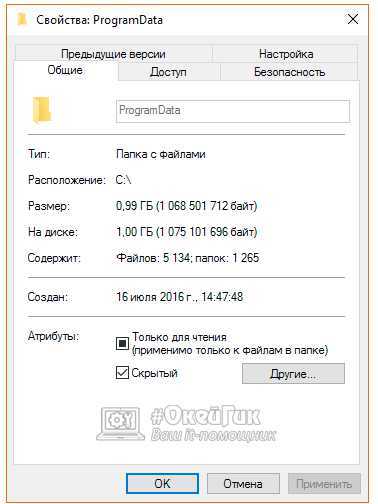
Это особенно критично, если операционная система, а соответственно и папка programData, находится на маленьком SSD.
Okeygeek.ru.
Зачем нужна папка programtata и как ее почистить
woodhummer 07.01.2016 - 21:43 Мастерская
Очистка системного диска от ненужных файлов Пользователи столкнулись с размером папок "ProgramData". Рассмотрим подробнее, что в нем находится и как его правильно чистить.
Для чего нужна эта папка и как ее найти
"ProgramData" относится к системным папкам и находится в корне диска C. Хранится следующая информация:
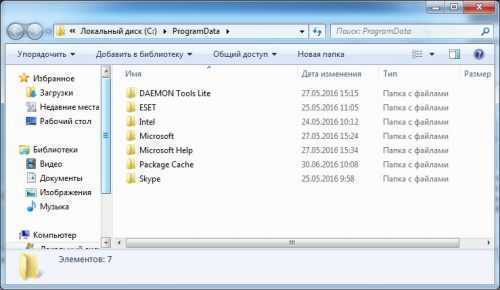
Примечание: ProgramData является скрытой папку, вы должны включить ее, чтобы отобразить соответствующую опцию проводника Windows. До этого также можно добраться, введя %programdata% в окне «Выполнить» (Win+R).

Как удалить папку programData
Вы можете удалить содержимое этой папки, но при этом следует быть предельно осторожным: благодаря сохраненным здесь копиям файлов приложения приложение может быть автоматически восстановлено в случае крушение.Однако из этой папки можно смело удалять «хвосты» удаленных с компьютера программ. Лучший вариант — использовать системную утилиту для очистки диска.
90 170
стр.
Для ручного удаления Файлы в папке programData очень любезны!
Обновлено: 07.07.2016.
Оставить комментарий
wd-x.ru.
Зачем он нужен и где находится папка APPDATA в Windows?
Приложения Windows часто хранят свои данные и файлы настроек в папке AppData.Кроме того, в AppData есть папка для каждого конкретного пользователя компьютера. По умолчанию папка APPDATA скрыта, и вы можете видеть только скрытые файлы и папки.
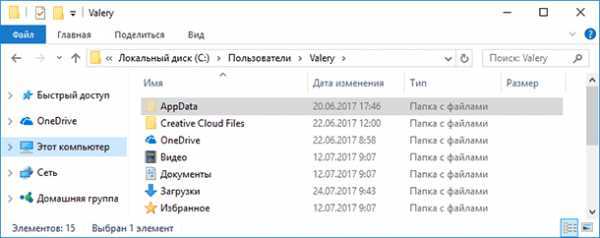
Как найти appdata папки
Для каждого пользователя в Windows есть своя папка APPDATA, и в ней находятся данные о том, что пользователь находится в той папке, где он находится. Программы и приложения для Windows делают это возможным. Храните несколько параметров настройки на компьютере, который используется несколькими пользователями одновременно.
Папка APPDATA (сокращение от данных приложения) впервые появилась в Windows Vista. И он присутствует во всех современных версиях операционной системы: Windows 7, 8 и 10.
Вы можете найти AppData в папке с именем пользователя. Итак, в папке моего пользователя по имени Валерий папка AppData находится по адресу:
C: Valery AppData Users
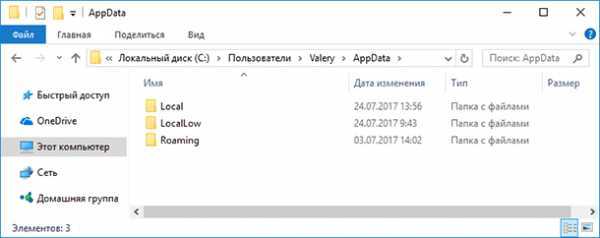
Как упоминалось выше, эта папка по умолчанию скрыта. Но если в адресной строке файлового менеджера Drive%APPDATA% и нажать ENTER, то открывается приложение текущего пользователя.
Папки Local, Locallow и Roaming
Папка AppData содержит три папки: локальную, локальную и перемещаемую. Разные программы и приложения хранят разные настройки и данные в каждой из них.
Роуминг.
Перемещаемая папка состоит из данных, которые выходят за пределы пользователя с одного компьютера на другой из-за их синхронизации или если компьютер подключен к домену с перемещаемым профилем. Часто — это важные данные и настройки приложения.
Например, здесь вы найдете профиль пользователя. Гугл Хром, Мозилла Фаерфокс. И оперный театр, который сохраняет закладки и другие данные браузера, которые переходят с вашего компьютера с компьютера на компьютер. Вот некоторые учетные записи Viber, учетные записи Skype, антивирусные программы и виртуальные машины.
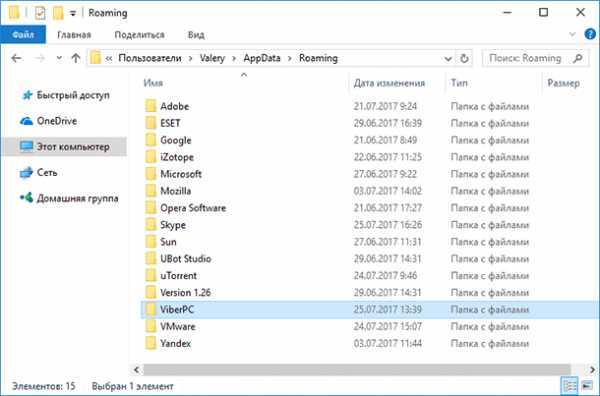
Локальная
В локальной папке хранятся данные, принадлежащие одному конкретному компьютеру. Они никогда не синхронизируются с другими компьютерами, даже если компьютер находится в домене.Это конкретные данные для конкретного компьютера или большие файлы. Это может быть кеш программ и приложений или настроек, синхронизация которых разработчиками не предусмотрена.
Если ваш компьютер не в сети, большой разницы между перемещаемой и локальной папками не будет. Все данные будут храниться только на ПК. Однако данные таких папок используются разработчиками приложения по умолчанию.
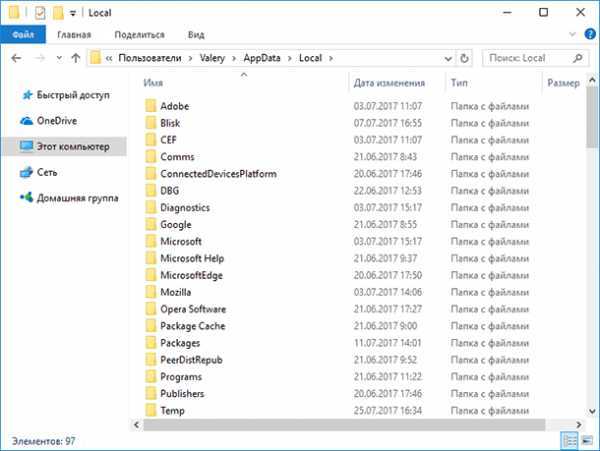
Местный низкий.
Папка Locallow предназначена для сохранения этих приложений с использованием "низкой целостности" ("Low Integrity").Те, что работают с более ограниченными настройками. безопасность. Он в основном предназначен для сгенерированных данных кэша Internet Explorer, программ Java и Adobe. Например, при использовании браузера в безопасном режиме или режиме инкогнито он будет иметь доступ только к папке Locallow.
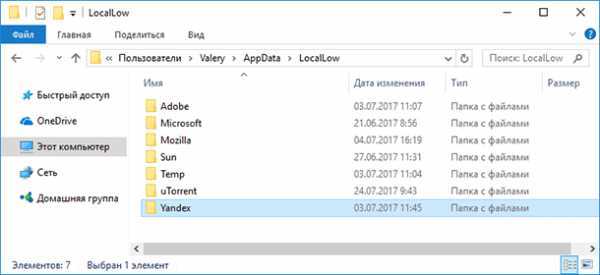
Если программе или приложению требуется один набор настроек или данных для некоторых или всех пользователей компьютера, для этого будет использоваться папка ProgramData.В более ранних версиях Windows папка пользователя AppdData («все пользователи»).
Антивирусные программы Например, в папке programData сохраните общие для всех пользователей журналы сканирования и настройки.
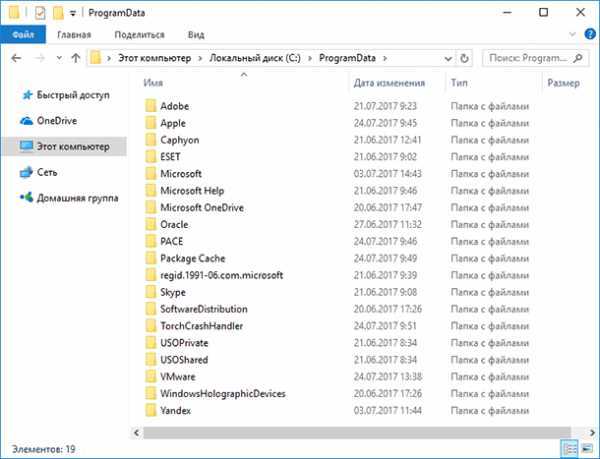
Но есть и исключения. Например, Google Chrome хранит все свои настройки и пользовательские данные в локальной папке. Хотя по идее такие данные должны храниться в перемещаемой папке. И такие случаи не единичны.
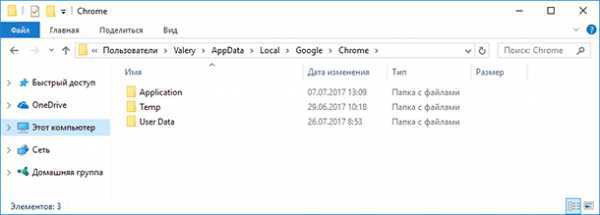
Так некоторые приложения хранят свои настройки в корневой папке учетной записи пользователя (C: Users Username) или в документах (C: Users Username Documents). Другие могут хранить свои данные в любом другом месте системы. В Windows у разработчиков приложений есть возможность настроить их так, чтобы данные хранились в любом удобном месте.
Нужно ли резервировать и можно ли удалить эти папки AppData
Большинство пользователей Windows даже не подозревают о существовании папки AppData.Обычный пользователь компьютера знать об этом не обязательно. Поэтому по умолчанию он скрыт. Эта папка предназначена для хранения программ и приложений в своих служебных данных, и пользователи обычно обращаются к ней только в случае крайней необходимости.
В принципе, нет необходимости создавать резервную копию всей папки. Тем не менее, он хранит всю историю переписки большинства мессенджеров (таких как Viber, Skype или Messenger), а также историю некоторых браузеров (например, Google Chrome).Конечно, в резервном копировании таких данных есть важность.
И наоборот, в случае удаления или потери одной из папок в APPDATA риск сохранения пользователем доступа к важным данным приложения.
О "Как восстановить историю браузера после очистки", "Как восстановить удаленную историю, контакты и пароль Skype", "Как восстановить доступ к мессенджеру Facebook и сохранить историю на компьютере Android или Windows.", а также "Как восстановить историю чатов, контактов и файлов Viber на Android или Windows "Как использовать данные папки AppData уже описано в других статьях нашего блога.
Резервное копирование Эти программы и приложения, хранящиеся в AppData, часто сводятся к простому копированию. Они находятся в другом месте. Для их восстановления нужно просто папку с такими данными скопировать обратно в то же место папки AppData другого или нового компьютера. В результате программа или приложение будут использовать данные или настройки из предыдущей резервной копии.
Только помните, правильно ли программа использует резервные копии данных, зависит от свойств каждого отдельного приложения.
Hetmanrecovery.com.
Пользователи, выделяющие небольшое место под системный диск на национальном накопителе, периодически сталкиваются с нехваткой памяти. Кроме того, он занимает не операционную систему и не установленные программы, а директор ProgramData. Что это за папка и зачем она нужна, описано в статье.
Зачем нужен
Это системная папка Windows, предназначенная для хранения установочных файлов, данных, файлов параметров программ и приложений на вашем компьютере.
Где это и как найти?
Так как programData является системной, она находится в корне установленных окон, но по умолчанию "скрыта". Поэтому найти его по проводу не получится (более подробно эта тема раскрыта в статье «Отображение скрытых папок в Windows 10»). Чтобы увидеть это, откройте скрытые файлы и папки.
Windows 8, 8.1, 10
Этот компьютер → системный диск (в основном обозначается буквами «С») → вид меню → В блоке «Показать и скрыть» поставить галочку на пункте «Скрытые элементы».
Windows 7.
Компьютер → Системный диск → Нажмите Alt → Сервисное меню → Настройки папки → Вид вкладок → Заблокировать дополнительные параметры → Установите переключатель в положение «Показывать скрытые файлы, папки и диски» → ОК.
Далее следует папка ProgramData.
Альтернатива, работающая для всех версий Windows: Enter %ProgramData% → Enter в строке поиска.
Важно! По окончании всех действий не забывайте скрывать открытые пункты — это убережет вас от случайного удаления важных документов.
Можно ли удалить контент?
Главный вопрос, можно ли удалить содержимое этой папки так как она занимает много места? Можно, но помните, что programData — это системная папка, в которой хранятся важные файлы, которые могут понадобиться во время работы компьютера. Поэтому удалять его содержимое крайне нежелательно.
Например, некоторые программы (в основном антивирусные программы) сохраняют резервные копии установочного дистрибутива, которые необходимы при повреждении корневых файлов.Благодаря этому приложение автоматически восстанавливается без участия пользователя. Если их удалить, программа и компьютер выходят из строя.
Если вы все-таки решили "почистить" этот каталог, в первую очередь удалите папки тех программ, которые уже удалены с вашего компьютера. А вот остальные папки в програмтате не трогать. Хочу их "снести", помните, что вы все делаете на свой страх и риск!
Очистка свободной памяти
Оптимальный вариант освобождения свободной памяти на национальном диске — использование утилиты очистки диска или специальных программ, таких как CCleaner.Для запуска очистки диска:
PCM на системном диске → Свойства → Очистка диска → Укажите удаляемые файлы, отметив их флажками → ОК.
Если вы являетесь участником программы предварительной оценки Microsoft и каждый раз устанавливаете обновления Windows 10, предыдущие сборки и файлы установки операционной системы сохраняются на системном диске. Они используются в случае сбоя компьютера или если пользователь возвращается к предыдущей сборке. Если устройство работает стабильно и вы знаете, что оно вам не нужно, удалите его.
Всем пользователям Windows прекрасно знакома папка Files Program, расположенная на системном диске, в которую по умолчанию устанавливается большинство приложений. В операционных системах Windows 10, 8 и 7 папка ProgramData также может присутствовать на системном диске. Он не появляется сразу после установки Windows, но необходим для правильной работы системы. Удаление программных данных невозможно, и ниже мы рассмотрим, для чего они нужны.
Как найти папку ProgramData
Папка programData по умолчанию находится на системном жестком диске, т.е. на котором установлена операционная система Windows.Папка находится на основном диске, но изначально скрыта.
Чтобы найти папку ProgramData, вам необходимо получить root права на системный диск и включить отображение скрытых папок и файлов. В операционной системе Windows 10 это делается во вкладке «Вид» того окна, где нужно выбрать «Показать или скрыть» и установить выделение в разделе «Скрытые элементы». После этого будет видна папка programData.
Зачем нужна папка ProgramData
В современных версиях операционной системы Windows папка programData служит хранилищем общих данных, таких как настройки различных приложений.Все пользователи, независимо от наличия или отсутствия прав администратора, могут запрашивать хранящуюся в нем информацию. Эта папка удобна для использования, например, для хранения шаблонов для редактирования фото, видео, общих документов и так далее.
Эта папка была предоставлена Microsoft в операционной системе, поэтому сторонние приложения хранят настройки и общие файлы в папке программных файлов, которая является системной и перезаписывать в ней опасно.
Примечание: В более ранних версиях операционной системы Windows папка общего хранилища документов доставляется по адресу:
C: Пользователи (users) все пользователи
На данный момент программе отказано. Убедиться, что это правда, довольно просто, в адресной строке провода нужно ввести старый адрес: C: Пользователи все пользователи . Нажав на ENTER, вы заметите, что проводник переписал вас в папку ProgramData.
Почему папки програмтата на диске
Если папки ProgramData отсутствуют на системном диске, причин может быть две:
- На компьютере установлена новая операционная система, и на данный момент ни одна программа не записала общие данные в папку programdata, пока не появилось;
- Параметры отображения отключают скрытые файлы и папки.
Вам не обязательно создавать папку ProgramData самостоятельно, при необходимости операционная система сделает вместо этого пользователя в автоматическом режиме.
Можно ли удалить папку programData
Удалять папку programData не рекомендуется. Если она уже создана, скорее всего, там уже есть папка Microsoft, которую нельзя удалить из-за ограничений операционной системы. В этом случае вы можете стереть лишние данные из папки. Удалив неиспользуемые приложения из временных файлов программы, вы сможете бесплатно использовать много места.
Это особенно критично, если операционная система, а соответственно и папка programData, находится на маленьком SSD.
Большинство обычных пользователей компьютеров и ноутбуков работают под управлением Windows. Редко обращаются к специализированным системным компонентам, в том числе к каталогу программ Data. Что такое папка ProgramData в Windows 7 или в любой другой модификации операционной системы, знают далеко не все, тем более, что она надежно скрыта от глаз пользователей, даже обладающих правами администратора.Вопросы возникают только тогда, когда начинает уменьшаться свободное место в системном разделе, причем для установки новых программ и даже для корректной работы самой операционной системы (а для этого нужно не менее 10-15% от общего количества). Как оказалось, частично в уменьшении свободного места виноват описанный каталог. Где найти папку ProgramData в Windows 7 или в других версиях, что в ней находится и достаточно ли возможно избавиться от ее содержимого, посмотрим.Но коротко остановимся на общих чертах этого объекта.
Что такое папка ProgramData в Windows 7 и более поздних версиях?
В первую очередь нужно четко понимать, что этот каталог является одним из важнейших компонентов системы.Установленные программы хранят собственные данные относительно первоначальной установки и некоторых настроек, примененных после установки. Кроме того, здесь можно найти важные пункты зарезервированного программного обеспечения для возможности быстрого восстановления его работоспособности, большая часть которых касается антивирусного программного обеспечения.Наконец, каталог ProgramData также служит своеобразным хранилищем для некоторых шаблонов, которыми могут пользоваться все зарегистрированные пользователи, вне зависимости от установленного уровня доступа для каждого из них.
Где находится папка ProgramData в Windows 7 и более?
Сам каталог обычно находится только в корне системного раздела (диска), но его нельзя увидеть среди этих текущих компонентов. Итак, где находится папка programdata в Windows 7, как посмотреть ее содержимое?
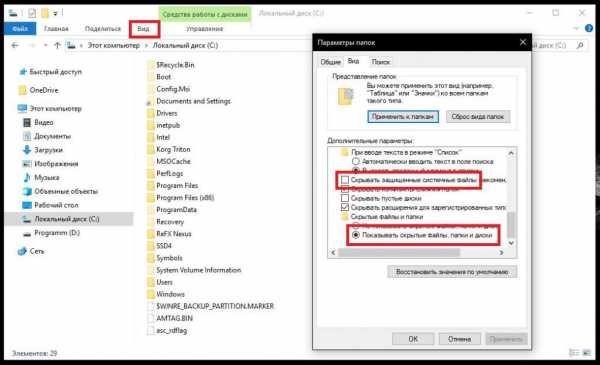
Этот объект изначально скрыт, поэтому в том же "проводнике" для его отображения сначала используйте раздел раздела, а затем включите отображение скрытых папок и файлов в списке настроек (иногда может потребоваться включить отображение системы скрытых предметов и дисков).
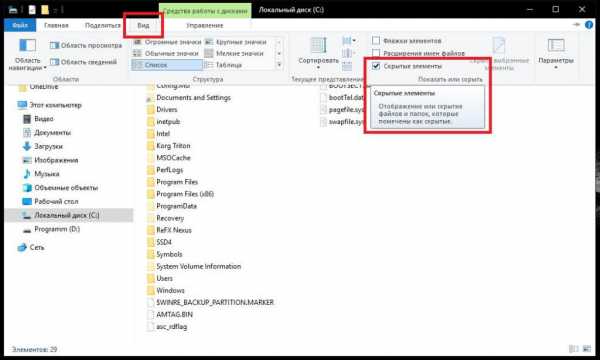
Восьмая и десятая версии Windows. Вы можете воспользоваться активацией элемента отображения для скрытых элементов, которая находится прямо на главной панели вверху.
Основные элементы присутствуют в каталоге
Что такое папка programdata в Windows 7 немного разобрался. Но для полного понимания его назначения и ролей в операционной системе необходимо учитывать при описании все, что может находиться в этом каталоге.
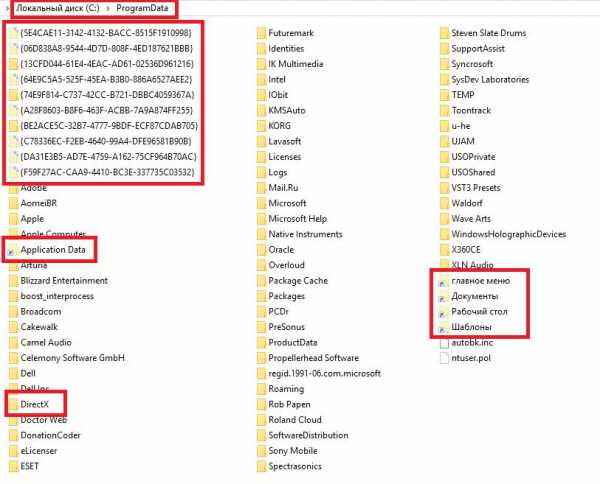
При открытии этот каталог сразу попадает на вложенные папки с длинными названиями, содержащими непонятные сочетания букв и цифр.Если внимательно посмотреть, то многие могут обнаружить, что в чем-то подобном фамилии напоминают то, что можно увидеть в системном реестре. Да, действительно, но внутри таких каталогов вы можете найти большинство установочных файлов, которые использовались только при первой установке установки.
Также есть ссылки в виде ярлыков, например, настраиваемые папки для Документов, "Рабочий стол", Шаблоны, Главное меню и т.д. Кроме того, здесь хранятся ключи реестра, соответствующие профилям пользователей DirectX и ссылки на каталоги данных приложений .
Можно ли удалить папку или ее содержимое, чтобы освободить место на диске?
Что такое папка ProgramData в Windows 7 и других модификациях ОС и какая информация в ней представлена понятно. Но основные вопросы касаются именно возможности удаления его содержимого. Насколько это опасно? При и больших ручное удаление не рекомендуется. Исключением могут быть только папки и файлы, относящиеся к этим программам, которые были тщательно удалены с компьютера, и, судя по всему, только утилиты Windows.Так как такие средства не всегда способны удалить остаточные компоненты. Например, раньше вы пользовались iTunes и потом удалили ненужное ему, но папка Apple осталась в каталоге ProgramData. Нет вопросов - удалить.
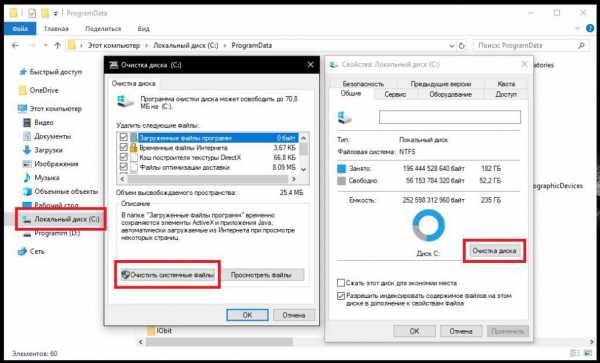
Но чтобы обеспечить максимально безопасную очистку контента, все же лучше использовать утилиты Windows (стандартная очистка Диск I. Системные файлы.), либо применять программы-оптимизаторы типа CCleaner, Advanced SystemCare и им подобные.Только в этом случае есть гарантия, что производительность системы не пострадает (тем более, что домашняя директория очень тесно связана с директориями программных файлов и appdata). И не верьте сообщениям в интернете, в которых он утверждает, что кто-то якобы удалил корневую папку и после этого система заработала как часы. Это абсолютно не так.
С каждым релизом новая версия Файловая система Windows становится все сложнее. Появляются новые файлы и папки, не очень понятные целевому пользователю.
Произошло и с операционной системой Windows. 7 структура каталогов претерпела значительные изменения. В Интернете появляется все больше и больше статей, объясняющих функции файла или папки. Мы преследуем ту же цель.
Предметом нашего внимания является назначение папки ProgramData. Нужно ли интересоваться обычным компьютером, чтобы интересоваться такими вещами? Какая от этого польза? Получается - да, нужно. Эта информация может понадобиться в самый неожиданный момент.Например, если обнаружен очередной сбой системы.
Знание назначения системных папок. Это нужно для того, чтобы случайно не стереть с жесткого диска что-нибудь очень важное, какую-нибудь жизненно важную директорию.
Если ваш компьютер не запустился после очередной, произвольной или непроизвольной, манипуляции с файловой системой, не удивляйтесь.
Не зная хотя бы о самых общих особенностях организации системы, невозможно грамотно оптимизировать свою работу.Например, наличие каталогов с временными данными, хранящимися с помощью различных программ, может привести к снижению производительности всей системы. Улетаем от абстракций и занимаемся папкой programdata.
Назначить подозрительную папку
Только очень ленивый пользователь знает, что такое системный реестр. В нем хранится различная вспомогательная информация, необходимая для правильного функционирования операционной системы и каждого отдельного приложения.
Не все программы сохраняют свои настройки, но большинство программ точно такие же.У такого поведения есть альтернатива - хранить параметры конфигурации в виде простых текстовых файлов, но с другим расширением (обычно .ini).
Было время, когда конфигурация и "само окно" продолжались в ini-файлах, но позже разработчики от этой практики отказались. В Linux они делают это сегодня. Так что папка "ProgramData" используется "семеркой" для тех же целей.
Здесь хранится масса полезной информации по настройке отдельных приложений, а также некоторых их компонентов, например инсталляторов.Удаление содержимого директории чревато различными неприятными последствиями вплоть до потери работоспособности приложения.
Что-то хранится в этих антивирусных папках. Содержимое каталога состоит из подкаталогов с именами, соответствующими именам конкретных приложений. Если само приложение удалено, можно избавиться от соответствующего подкаталога. Если нет - то подкаталог лучше не трогать. Теперь вы знаете о программах Data в Windows 7 и что это за папка.
.Как найти папку сохранения Minecraft Windows 10 Edition
Minecraft — одна из тех игр, в которых вы можете часами заниматься множеством вещей, таких как строительство, кастинг, крафт, сражения, исследования и т. д. Существует множество версий Minecraft, и одна из них — версия для Windows 10. Если вы похожи на меня который играет в Minecraft Windows 10, вам может быть интересно, где приложение хранит все сохраненные данные. Что ж, следуйте инструкциям ниже, чтобы найти место сохранения для Minecraft Windows 10 Edition.
Вам может быть интересно, зачем вам нужно знать место сохранения вашей игры Minecraft. Это просто: знание места сохранения позволяет вручную создавать резервные копии сразу всех миров для безопасного хранения.
Кроме того, используется одно и то же место для сохранения Храните все пакеты поведения и ресурсов. Это означает, что знание места сохранения позволяет вручную добавлять пользовательские или загруженные пакеты ресурсов и поведения.
Место сохранения для Minecraft Windows 10 Edition
В отличие от обычного Java Minecraft Edition, Windows 10 Minecraft Edition представляет собой магазинную игру.Это означает, что он имеет ограниченный доступ к файловой системе Windows. Поэтому место сохранения по умолчанию для версии Minecraft для Windows 10 отличается от версии для Java.
Как и любое приложение из магазина, версия Minecraft для Windows 10 хранит сохраненные данные в собственной папке внутри папки AppData.
1. Сначала нажмите . Получите + R , чтобы открыть диалоговое окно «Выполнить».
2. Введите следующий путь в пустое поле и нажмите «ОК».
% LocalAppData% PackagesMicrosoft.MinecraftUWP_8wekyb3d8bbweLocalStategamescom.mojangminecraftWorlds
3) Вышеупомянутое действие откроет папку MinecraftWorlds в папке AppData. В этой папке вы увидите множество случайно выбранных папок в зависимости от того, сколько миров у вас есть в Minecraft. Например, поскольку у меня есть три мира в версии Minecraft для Windows 10, у меня есть три разные папки. Каждый мир Minecraft находится в своей папке.
4. Если вы хотите узнать, какая папка принадлежит какому миру, просто откройте нужную папку и дважды щелкните имя уровня .файл txt .
5. Если дважды щелкнуть файл, он откроется в приложении «Блокнот» по умолчанию. Там вы увидите название мира Minecraft.
После определения мира вы можете сделать резервную копию всего мира, просто скопировав корневую папку. Если вы хотите, вы можете добавить пакеты ресурсов в папок resouce_packs и пакеты поведения в поведенческих пакетов складных биноклей.
Вот и все. Место для сохранения Minecraft Windows 10 edition легко найти в Windows 10.
Загрузите Minecraft из магазина
.